蓝屏事件影响约850万台windows设备_蓝屏影响约850万台windows设备修复好了吗
1.显卡 该设备无法启动。 (代码 10) 线路.插槽都正常.厂家已更换俩次独显(ASUS)GTS250的。求解?
2.Windoms有多小个版本
3.香港买保险选择币种可以是人民币吗
4.谁知道杜鹃花的生活习性?
5.电脑启动跑跑卡丁车后蓝屏,然后自动重启
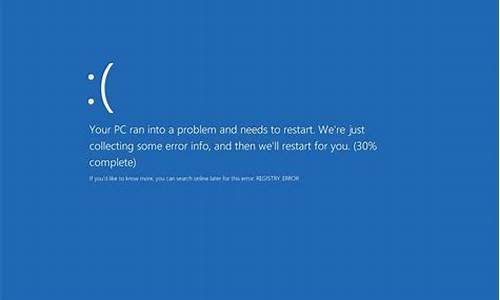
主题: 电脑超频的基础技术教程
一、什么是超频?
超频是使得各种各样的电脑部件运行在高于额定速度下的方法。例如,如果你购买了一颗Pentium43.2GHz处理器,并且想要它运行得更快,那就可以超频处理器以让它运行在3.6GHz下。
郑重声明!
警告:超频可能会使部件报废。超频有风险,如果超频的话整台电脑的寿命可能会缩短。如果你尝试超频的话,我将不对因为使用这篇指南而造成的任何损坏负责。这篇指南只是为那些大体上接受这篇超频指南/FAQ以及超频的可能后果的人准备的。
为什么想要超频?是的,最明显的动机就是能够从处理器中获得比付出更多的回报。你可以购买一颗相对便宜的处理器,并把它超频到运行在贵得多的处理器的速度下。如果愿意投入时间和努力的话,超频能够省下大量的金钱;如果你是一个象我一样的狂热玩家的话,超频能够带给你比可能从商店买到的更快的处理器。
二、超频的危险
首先我要说,如果你很小心并且知道要做什么的话,那对你来说,通过超频要对计算机造成任何永久性损伤都是非常困难的。如果把系统超得太过的话,会烧毁电脑或无法启动。但仅仅把它推向极限是很难烧毁系统的.然而仍有危险。第一个也是最常见的危险就是发热。在让电脑部件高于额定参数运行的时候,它将产生更多的热量。如果没有充分散热的话,系统就有可能过热。不过一般的过热是不能摧毁电脑的。由于过热而使电脑报废的唯一情形就是再三尝试让电脑运行在高于推荐的温度下。就我说,应该设法抑制在60C以下。
不过无需过度担心过热问题。在系统崩溃前会有征兆。随机重启是最常见的征兆了。过热也很容易通过热传感器的使用来预防,它能够显示系统运行的温度。如果你看到温度太高的话,要么在更低的速度下运行系统,要么用更好的散热。稍后我将在这篇指南中讨论散热。
超频的另一个“危险”是它可能减少部件的寿命。在对部件施加更高的电压时,它的寿命会减少。小小的提升不会造成太大的影响,但如果打算进行大幅超频的话,就应该注意寿命的缩短了。然而这通常不是问题,因为任何超频的人都不太可能会使用同一个部件达四、五年之久,并且也不可能说任何部件只要加压就不能撑上4-5年。大多数处理器都是设计为最高使用10年的,所以在超频者的脑海中,损失一些年头来换取性能的增加通常是值得的。
基础知识
为了了解怎样超频系统,首先必须懂得系统是怎样工作的。用来超频最常见的部件就是处理器了。
在购买处理器或CPU的时候,会看到它的运行速度。例如,Pentium43.2GHzCPU运行在3200MHz下。这是对一秒钟内处理器经历了多少个时钟周期的度量。一个时钟周期就是一段时间,在这段时间内处理器能够执行给定数量的指令。所以在逻辑上,处理器在一秒内能完成的时钟周期越多,它就能够越快地处理信息,而且系统就会运行得越快。1MHz是每秒一百万个时钟周期,所以3.2GHz的处理器在每秒内能够经历3,200,000,000或是3十亿200百万个时钟周期。相当了不起,对吗?
超频的目的是提高处理器的GHz等级,以便它每秒钟能够经历更多的时钟周期。计算处理器速度的公式是这个:FSB(以MHz为单位)×倍频=速度(以MHz为单位)。现在来解释FSB和倍频是什么:
FSB(对AMD处理器来说是HTT),或前端总线,就是整个系统与CPU通信的通道。所以,FSB能运行得越快,显然整个系统就能运行得越快。
CPU厂商已经找到了增加CPU的FSB有效速度的方法。他们只是在每个时钟周期中发送了更多的指令。所以CPU厂商已经有每个时钟周期发送两条指令的办法(AMDCPU),或甚至是每个时钟周期四条指令(IntelCPU),而不是每个时钟周期发送一条指令。那么在考虑CPU和看FSB速度的时候,必须认识到它不是真正地在那个速度下运行。
Intel CPU是“四芯的”,也就是它们每个时钟周期发送4条指令。这意味着如果看到800MHz的FSB,潜在的FSB速度其实只有200MHz,但它每个时钟周期发送4条指令,所以达到了800MHz的有效速度。相同的逻辑也适用于AMDCPU,不过它们只是“二芯的”,意味着它们每个时钟周期只发送2条指令。所以在AMDCPU上400MHz的FSB是由潜在的200MHzFSB每个时钟周期发送2条指令组成的。
这是重要的,因为在超频的时候将要处理CPU真正的FSB速度,而不是有效CPU速度。
速度等式的倍频部分也就是一个数字,乘上FSB速度就给出了处理器的总速度。例如,如果有一颗具有200MHzFSB(在乘二或乘四之前的真正FSB速度)和10倍频的CPU,那么等式变成:(FSB)200MHz×(倍频)10=2000MHz CPU速度,或是2.0GHz。
在某些CPU上,例如Intel自1998年以来的处理器,倍频是锁定不能改变的。在有些上,例如AMDAthlon64处理器,倍频是“封顶锁定”的,也就是可以改变倍频到更低的数字,但不能提高到比最初的更高。在其它的CPU上,倍频是完全放开的,意味着能够把它改成任何想要的数字。这种类型的CPU是超频极品,因为可以简单地通过提高倍频来超频CPU,但现在非常罕见了。在CPU上提高或降低倍频比FSB容易得多了。这是因为倍频和FSB不同,它只影响CPU速度。改变FSB时,实际上是在改变每个单独的电脑部件与CPU通信的速度。这是在超频系统的所有其它部件了。这在其它不打算超频的部件被超得太高而无法工作时,可能带来各种各样的问题。不过一旦了解了超频是怎样发生的,就会懂得如何去防止这些问题了。
在AMDAthlon64CPU上,术语FSB实在是用词不当。本质上并没有FSB。FSB被整合进了芯片。这使得FSB与CPU的通信比Intel的标准FSB方法快得多。它还可能引起一些混乱,因为Athlon64上的FSB有时可能被说成HTT。如果看到某些人在谈论提高Athlon64CPU上的HTT,并且正在讨论认可为普通FSB速度的速度,那么就把HTT当作FSB来考虑。在很大程度上,它们以相同的方式运行并且能够被视为同样的事物,而把HTT当作FSB来考虑能够消除一些可能发生的混淆。
三、怎样超频
那么现在了解了处理器怎样到达它的额定速度了。非常好,但怎样提高这个速度呢?
超频最常见的方法是通过BIOS。在系统启动时按下特定的键就能进入BIOS了。用来进入BIOS最普通的键是Delete键,但有些可能会使用象F1,F2,其它F按钮,Enter和另外什么的键。在系统开始载入Windows(任何使用的OS)之前,应该会有一个屏幕在底部显示要使用什么键的。
定BIOS支持超频,那一旦进到BIOS,应该可以使用超频系统所需要的全部设置。最可能被调整的设置有:
倍频,FSB,RAM延时,RAM速度及RAM比率。
在最基本的水平上,你唯一要设法做到的就是获得你所能达到的最高FSB×倍频公式。完成这个最简单的办法是提高倍频,但那在大多数处理器上无法实现,因为倍频被锁死了。其次的方法就是提高FSB。这是相当具局限性的,所有在提高FSB时必须处理的RAM问题都将在下面说明。一旦找到了CPU的速度极限,就有了不只一个的选择了。
如果你实在想要把系统推到极限的话,为了把FSB升得更高就可以降低倍频。要明白这一点,想象一下拥有一颗2.0GHz的处理器,它用200MHzFSB和10倍频。那么200MHz×10=2.0GHz。显然这个等式起作用,但还有其它办法来获得2.0GHz。可以把倍频提高到20而把FSB降到100MHz,或者可以把FSB升到250MHz而把倍频降低到8。这两个组合都将提供相同的2.0GHz。那么是不是两个组合都应该提供相同的系统性能呢?
不是的。因为FSB是系统用来与处理器通信的通道,应该让它尽可能地高。所以如果把FSB降到100MHz而把倍频提高到20的话,仍然会拥有2.0GHz的时钟速度,但系统的其余部分与处理器通信将会比以前慢得多,导致系统性能的损失。
在理想情况下,为了尽可能高地提高FSB就应该降低倍频。原则上,这听起来很简单,但在包括系统其它部分时会变得复杂,因为系统的其它部分也是由FSB决定的,首要的就是RAM。这也是我在下一节要讨论的。
大多数的零售电脑厂商使用不支持超频的主板和BIOS。你将不能从BIOS访问所需要的设置。有工具允许从Windows系统进行超频,但我不推荐使用它们,因为我从未亲自试验过。
RAM及它对超频的影响
如我之前所说的,FSB是系统与CPU通信的路径。所以提高FSB也有效地超频了系统的其余部件。受提高FSB影响最大的部件就是RAM。在购买RAM时,它是被设定在某个速度下的。我将使用表格来显示这些速度:
.PC-2100-DDR266
.PC-2700-DDR333
.PC-3200-DDR400
.PC-3500-DDR434
.PC-3700-DDR464
.PC-4000-DDR500
.PC-4200-DDR525
.PC-4400-DDR550
.PC-4800-DDR600
要了解这个,就必须首先懂得RAM是怎样工作的。RAM(RandomAccessMemory,随机存取存储器)被用作CPU需要快速存取的文件的临时存储。例如,在载入游戏中平面的时候,CPU会把平面载入到RAM以便它能在任何需要的时候快速地访问信息,而不是从相对慢的硬盘载入信息。
要知道的重要一点就是RAM运行在某个速度下,那比CPU速度低得多。今天,大多数RAM运行在133MHz至300MHz之间的速度下。这可能会让人迷惑,因为那些速度没有被列在我的图表上。
这是因为RAM厂商仿效了CPU厂商的做法,设法让RAM在每个RAM时钟周期发送两倍的信息。这就是在RAM速度等级中DDR的由来。它代表了DoubleDataRate(两倍数据速度)。所以DDR400意味着RAM在400MHz的有效速度下运转,DDR400中的400代表了时钟速度。因为它每个时钟周期发送两次指令,那就意味着它真正的工作频率是200MHz。这很像AMD的“二芯”FSB。
那么回到RAM上来。之前有列出DDRPC-4000的速度。PC-4000等价于DDR500,那意味着PC-4000的RAM具有500MHz的有效速度和潜在的250MHz时钟速度。如我之前所说的,在提高FSB的时候,就有效地超频了系统中的其它所有东西。这也包括RAM。额定在PC-3200(DDR400)的RAM是运行在最高200MHz的速度下的。对于不超频的人来说,这是足够的,因为FSB无论如何不会超过200MHz。
不过在想要把FSB升到超过200MHz的速度时,问题就出现了。因为RAM只额定运行在最高200MHz的速度下,提高FSB到高于200MHz可能会引起系统崩溃。这怎样解决呢?有三个解决办法:使用FSB:RAM比率,超频RAM或是购买额定在更高速度下的RAM。
因为你可能只了解那三个选择中的最后一个,所以我将来解释它们:
FSB:RAM比率:如果你想要把FSB提高到比RAM支持的更高的速度,可以选择让RAM运行在比FSB更低的速度下。这使用FSB:RAM比率来完成。基本上,FSB:RAM比例允许选择数字以在FSB和RAM速度之间设立一个比率。设你正在使用的是PC-3200(DDR400)RAM,我之前提到过它运行在200MHz下。但你想要提高FSB到250MHz来超频CPU。很明显,RAM将不支持升高的FSB速度并很可能会引起系统崩溃。为了解决这个,可以设立5:4的FSB:RAM比率。基本上这个比率就意味着如果FSB运行在5MHz下,那么RAM将只运行在4MHz下。
更简单来说,把5:4的比率改成100:80比率。那么对于FSB运行在100MHz下,RAM将只运行在80MHz下。基本上这意味着RAM将只运行在FSB速度的80%下。那么至于250MHz的目标FSB,运行在5:4的FSB:RAM比率中,RAM将运行在200MHz下,那是250MHz的80%。这是完美的,因为RAM被额定在200MHz。
然而,这个解决办法不理想。以一个比率运行FSB和RAM导致了FSB与RAM通信之间的时间差。这引起减速,而如果RAM与FSB运行在相同速度下的话是不会出现的。如果想要获得系统的最大速度的话,使用FSB:RAM比率不会是最佳方案。
四、电压及它怎样影响超频:
在超频时有一个极点,不论怎么做或拥有多好的散热都不能再增加CPU的速度了。这很可能是因为CPU没有获得足够的电压。跟前面提到的内存电压情况十分相似。为了解决这个问题,只要提高CPU电压,也就是vcore就行了。以在RAM那节中描述的相同方式来完成这个。一旦拥有使CPU稳定的足够电压,就可以要么让CPU保存在那个速度下,要么尝试进一步超频它。跟处理RAM一样,小心不要让CPU电压过载。每个处理器都有厂家推荐的电压设置。在网站上找到它们。设法不要超过推荐的电压。
紧记提高CPU电压将引起大得多的发热量。这就是为什么在超频时要有好的散热的本质原因。那引导出下一个主题。
散热:
如我之前所说的,在提高CPU电压时,发热量大幅增长。这必需要适当的散热。基本上有三个“级别”的机箱散热:风冷(风扇),水冷,Peltier/相变散热(非常昂贵和高端的散热)。
我对Peltier/相变散热方法实在没有太多的了解,所以我不准备说它。你唯一需要知道的就是它会花费1000美元以上,并且能够让CPU保持在零下的温度。它是供非常高端的超频者使用的,我想在这里没人会用它吧。然而,另外两个要便宜和现实得多。
每个人都知道风冷。如果你现在正在电脑前面的话,你可能听到从它传出持续的嗡嗡声。如果从后面看进去,就会看到一个风扇。这个风扇基本上就是风冷的全部了:使用风扇来吸取冷空气并排出热空气。有各种各样的方法来安装风扇,但通常应该有相等数量的空气被吸入和排出。水冷比风冷更昂贵和奇异。它基本上是使用抽水机和水箱来给系统散热的,比风冷更有效。
那些就是两个最普遍使用的机箱散热方法。然而,好的机箱散热对一部清凉的电脑来说并不是唯一必需的部件。其它主要的部件有CPU散热片/风扇,或者说是H。H的目的是把来自CPU的热量引导出来并进入机箱,以便它能被机箱风扇排出。在CPU上一直有一个H是必要的。如果有几秒钟没有它,CPU可能就会烧毁。
显卡 该设备无法启动。 (代码 10) 线路.插槽都正常.厂家已更换俩次独显(ASUS)GTS250的。求解?
1940年代-SEGA成立
世嘉的起源可以追溯到1940年成立于夏威夷檀香山的公司Service Game。1951年Raymond Lemaire和Richard Stewart把Service Game公司移至日本东京,来开发和配送投币式的自动点唱机(jukeboxe)、游戏、和(slot machine)。在接下来几年里,该公司的产品不但于美国热卖,而且深受驻日美军的欢迎。
1954年,美国空军军官大卫·罗森(Did Rosen)在东京开了一个运营快速照相亭(two-minute photo booth)的公司,该公司后来成为了Rosen Enterprises。该公司1957年开始向日本进口投币式游戏,
1965年,在超过200个游戏中心都有Rosen Enterprises的产品,这时它的竞争对手只有Service Game。Did Rosen明白到要有较佳的游戏性及技术才能于市场胜出。所以在1965年,他策划了与Service Game的合并,接下来又开设了他们自己的工厂。合并后的公司取名为Sega Enterprises,即Service Game这两个单词的前两个字母,并由Did Rosen出任CEO。
1960年代-公司起步
1966年
SEGA推出了一款叫“Periscope(潜望镜)”的弹珠台后,立刻受到全球的欢迎。于同一年,Did Rosen将公司卖给Gulf&Western Industries,但他仍然在SEGA公司内部担任行政长。Gulf&Western Industries仍积极于SEGA原有的产品及市场策略。
10年代-生根日本
19年
Did Rosen与日本的企业家中山隼雄及其它日本的投资者用三千八百万购买了SEGA的日本资产。中山隼雄从此就成为SEGA公司的社长,Did Rosen则成为美国分公司的***。
1980年代-崭露头角
1983年
得到很多第一,包括第一款以雷射光盘为媒体的游戏Sega Astron Belt,第一款3D电子游戏SubRoc-3d及SEGA第一款家用游戏机SG-1000,全部都在日本推出。但好景不常,不久之后, SEGA 的街机及家用主机市场在美国崩溃。Gulf&Western Industries便将美国的股份卖给Bally Manuffacturing Corporation。而日本的 SEGA 公司依然运作著。
年
SEGA与日本CSK合伙,成为SEGA Enterprises,LTD.一个以日本为基础的公司。在1986年SEGA Enterprises,LTD.的股票更超出东京股票的计算机所能显示的范围。80年代后期,SEGA更引进一系列极受欢迎的电视游戏机与游戏软件,促使了SEGA在国际间突出的地位,成为世界第二大销售家用游戏机的厂商。
1985年
SEGA推出8位元家用游戏机SEGA Master System(简称SMS)以抵抗声势日渐壮大的Nintendo Famicom(红白机)。
1988年SEGA推出16位元的家用游戏机Mega Drive(简称MD,名为Genesis的美国版主机于翌年发售)。
1990年代-事业高峰
1990年
SEGA在东京股票更列为第一列。Genesis在美国与Nike及Levi's被列为最受年轻人宠爱的品牌。10月,日本SEGA推出掌上型游戏机Game Gear。
1991年12月20日
SEGA在日本发售Mega CD(次年美国发售SEGACD)
1994年12月3日
SEGA在日本发售SUPER 32X(美国于1994年11月21发售SEGA32X)
1994年11月
SEGA新一代游戏主机SEGA Saturn(SS,世嘉土星)在日本发售,Sony(索尼)的PlayStation(PS)游戏机也于两个礼拜后在日本发售。
1994年12月
SEGA与时代华纳及TCI合作,设立SEGA Channel,这让Mega Drive的玩家能使用网络服务。
1995年
5月,SEGA Saturn在美国发售。同一时间,SEGA和Sony宣布SEGA Saturn和PlayStation的主机销量突破100万台。6月,SEGA为了在销量上进一步占有优势,宣布调降SEGA Saturn的价格至34800日圆,Sony随后也推出普及版PlayStation,售价29800圆。SEGA和Sony的价格战拉开序幕。
1995年10月
日本SEGA宣布停产SUPER32X
1996年3月
SEGA Saturn推出廉价版本,定价20000日元,比PlayStation还要低9800圆,Saturn的销量开始上涨。同时,SEGA看到了网络联机游戏广泛的发展前景,开始推出了SEGA Saturn专用的调制解调器和通信设备。
19年
1月,SEGA与BANDAI(万代)的合并风波让SEGA狼狈不已。原先,两个会社连合并后的新名字也已经取好,向媒体公开了。但是在4月份万代的电子鸡大卖以后,该就全部延迟到7月。到5月份,两会社合并取消。
19年
9月,SEGA宣布正与微软合作研制下一代神秘主机妖刀,业界普遍看好这个新一代的世嘉主机。
1998年
5月,SEGA正式发表新一代主机,名字更改为Dreamcast(DC),预计在11月20日上市,各大游戏软件厂商都对该主机提供了支持。Dreamcast搭载了专用的微软Windows CE 2.0与Internet Explorer 4。游戏大厂WARP决定将SEGA Saturn上的名作D之食卓续作移植到Dreamcast,而SEGA也将VR快打3在Dreamcast上推出。11月,Dreamcast如期发售。同时上市的还有索尼克大冒险。
1998年
8月28日,台湾太平洋电线电缆集团旗下太电欣荣实业股份有限公司(T-ZONE专业电脑百货)与SEGA签约结盟,主持人是于美人,双方签约者是太电欣荣实业董事长孙道存与SEGA社长入交一郎。
1999年
新时代的真实系冒险大作莎木在铃木裕的带领下顺利完成,在Dreamcast主机的渲染下画面效果更是惊人,而游戏新颖的玩法和创新的精神得到了业界的高度好评。游戏大厂Capcom的Dreamcast独占大作生化危机:圣女密码也在同年于Dreamcast上发行(后期发售ps2和dc生化危机:圣女密码完全版)。
1999年
6月,因对手Sony PlayStation 2(PS2)发布消息的压力以及开发Dreamcast所带来的庞大亏损,SEGA将Dreamcast的定价降至19900日圆,但仍未能挽救公司赤字的问题。面对盈利每况愈下的困境,原先以发展游戏主机为前提的被迫终止。
2000年代-跌落谷底
2001年1月
SEGA宣布,将从3月起停止生产Dreamcast以及开发游戏机,并将Dreamcast的零售价调低三分之一,以清除剩余的存货。SEGA将专注于游戏软件的开发,供其竞争对手的游戏机使用。从此之后,SEGA正式转型为单纯的游戏软件厂商(第三方)。同时,SEGA还预估3月的决算将亏损950亿日圆。
2001年3月
SEGA社长大川功于3月16日下午15点47分因为心脏衰竭,病逝于日本东京医科大学,享年74岁。大川功于1968年创立CSK集团,并于年4月就任SEGA总裁一职,对日本游戏界与SEGA整体发展有很大的影响力。SEGA连续四年财务赤字,大川功因此分别于2000年、2001年捐赠500亿日币、850亿日币协助SEGA渡过难关。
2002年11月20日
SEGA宣布,上半年已经恢复盈利,但是也承认同期游戏销售量并没有达到预期的目标。SEGA在截至9月份的上半年里共盈利830万美元,而在2001年同期则亏损了1750万美元。但是销售额却只有7.77亿美元,与2001年同期相比下降了近3%。海外市场销售额锐减 了36%,而在日本国内,销售量则增加了6%。而SEGA在日本一共销售出了81万套游戏,比预期的114万套要少。在美国,世嘉公司的游戏一共卖出了 256万套,同样少于360万套的预定目标。
2003年2月
日本柏青哥制造商Sammy宣布将与SEGA进行合并,但同时与SEGA讨论合并的还有Namco(南梦宫)、BANDAI(万代)、 EA(美国艺电)和Microsoft(微软)。
2003年4月17日
业界传出SEGA最后将与Namco合并,这消息使得Sammy与SEGA的合并宣告破局。当天SEGA与Namco两社的股票也停止交易。 2003年11月 Sammy通过收购原本由CSK集团所持有的SEGA股份,成为SEGA最大的股东,并且在记者会中,宣布将于2004年10月1日与SEGA业务合并成立共同控股公司“SEGA Sammy Holdings”,SEGA与Sammy则成为该控股公司下的完全子公司。至于原本SEGA旗下的七家子公司也将回归SEGA所有。新会社的社长将由原Sammy社长 里见治担任,现任SEGA社长佐藤秀树继续参与经营管理。
2005年5月
Namco与Bandai宣布两家公司将于2005年9月29日合并,新的公司名为Namco Bandai Holdings Inc.(南梦宫万代发展股份有限公司)。
2006年3月
由于日本电器用品安全法的新规定,没有“PSE”标志的商品必须从2006年4月1日期禁止生产、销售以及销售相关的展示,因此Dreamcast在2006年3月23日停止销售。
2007年6月
SEGA Sammy Holdings社长 小口久雄卸任,改由Sammy社长 里见治接任公司的执行长以及运营长。SEGA也进行事业组织的调整,以“创造获利”为最大方针,强化在家用游戏获利面的成长、营业用游戏事业部维持不变,但针对海外(欧美)市场做更大幅度的规划调整,以及更积极投入游戏代理业务。
2008年2月
SEGA Sammy Holdings公布了2007会计年度第三期(2007年10月-12月)财务报表,由于街机、柏青哥事业的营收大衰退,单季营收降为3420.9亿日币(比2006年同期衰退15.4%),营业利益为15.3亿日币、税后净损为157.6亿日币赤字,创下SEGA与Sammy两家公司合并以来最大的单季营业亏损。SEGA Sammy Holdings因此宣布将由目前的3583位员工中裁员10%人力,申请退职希望人数约400人(准备资遣费29亿日币)。
2008年3月28日
SEGA Sammy Holdings宣布,将结束韩国SEGA于当地的所有事业,并预定于4月结束大型机台部门业务,已完成设置的机台将会持续服务。SEGA Sammy Holdings表示,这项决定是基于提升企业效率的决定之一,将不会对整体事业造成严重影响。2003年2月SEGA正式于韩国设置子公司,2008年宣布关闭,总设立时间5年。
2008年4月
意大利游戏开发商Codemasters宣布,将收购原先预定于4月初解散的英国SEGA Racing Studio竞速游戏工作室。
2013年9月18日
SEGA收购Index(ATLUS的母公司).
Windoms有多小个版本
这是转载文章,觉得还不错,有很多经验值得学习
[系统环境:] window2000+sp4,
[基本配置:] IBM品牌机,CPU2.53G,内存1G
[故障描述:] 显示器点不亮,开机后进入主板画面反复重启,怀疑电源问题,更换电源无效,进入BIOS设置,发现CPU频率降到1.9G,仔细检查发现,CPU外频被人从133MHZ改为100MHZ,
[解决方法:]重新将计算机外频改回133MHZ后,启动正常。总结:CPU降频也会导致电脑无法开机。
[系统环境:] WINXP
[故障描述:] 正常关机后电脑重新启动显示器黑屏,重起几次都是如此,排除了显示器本身没有故障,仔细检查后发现也不是系统故障,推测应该是硬件故障。
[解决方法:] 拆开电脑主机,依次检查内存,CPU,显卡,都确认没有问题,数据线连接完好,发现主机内部很脏,突然猜想会不会是灰尘太多造成的,立刻用吹风机清洁。故障立刻解决。启动后显示器滴的一声点亮,进入系统。
总结:小心灰尘杀手!
[故障描述]xp系统,开机到登陆画面黑屏,重启后故障依旧,进安全模式把显卡驱动删除后就能进入系统,但重新启动后故障又再出现,必须要到安全模式里把显卡驱动删除后才能进入系统。
[解决方法]怀疑是分辨率的问题,检查分辨率发现为85HZ,把分辨率调到75HZ,重新启动后故障解决了。
[系统环境:] windows XP SP2 +瑞星杀毒+ 瑞星防火墙
[基本配置:]AMD 2200+ ;华擎K7VT4-4X主板;双敏9518显卡128M;256M内存;
[故障描述:] 开机自检后.磁盘扫描.扫描完成后从起:再自检:扫描….进不了XP
[解决方法:] 故障是在重装了声卡驱动后出现的.(驱动是在网上搜到的!)启动到安全模式下,卸载了声卡驱动后重启正常!重新装好原来的老驱动.一切正常.
[系统环境:] Win2000+SP4
[故障描述:] 显示器点不亮,开机自检后显示器黑屏.
[解决方法:]先是检查显卡,内存.最后最小系统法.在拆下网卡后,启动正常.PCI插槽有问题,用打印纸轻擦拭插槽壁n次,插入网卡正常.
[故障描述:]开机显示:no ide channel 20 found…….. 无法进入系统
[解决方法:]以为是机子坏了,出问题了,瞎忙了半天,却原来是ide接口没接
[故障描述]开机找不到硬盘,试了多种方法均无效,连DOS都进不去。
[解决方法]
1. 在CMOS设置中屏蔽硬盘,这时机器就可以从软盘引导。
2.用DM启动盘启动计算机,启动DM万用版,选”(A)dvanced Options(高级选项) -> (M)aintenance Options(维护选项) -> (U)tilities实用工具) -> Zero Fill Drive(扇区充零)”, 对硬盘充零. 充零时不必做完, 可以在零填充一开始后,就可以立即敲esc键停止它.
3. 此时硬盘就像从未分过区的新硬盘一样,可以重新分区了
[系统环境:] xp
[基本配置:]联想品牌
[故障描述]一日开机突然什么反应都没有了,主机灯一个也不亮,显示器也黑屏,主机喇叭响三秒停一秒的反复叫
[解决方法]动用了想到的一切办法:检查电源、cpu、内存插拔、显卡插拔,还是没有任何反应。最后用跳线短接放电(没取下电池)还是没变化,最后取下电池,将电池两接触片短连几秒,照做后重启出现coms出错,进入coms重存盘后正常了。
[系统环境:] WIN98
[基本配置:] AMD Sempron2200+ +华擎 K7S41GX
[故障描述:] 显示器点不亮,怀疑主板故障更换,还是不行换AMDXP2500+故障依旧
[解决方法:]反复阅读说明主板CPU外频为100MHZ,跳线使CPU外频从100MHZ改为133MHZ,问题解决.
[系统环境] : Win XP sp2
[故障描述] : 开机后可以自检但无法进入系统,到欢迎介面时就没有反应了.
[解决办法] : 把机子打开来,清理一下里面的灰尘,开机后又一切正常了,其实灰尘是硬件的第一大敌,只要注意有空清理一下,就不会出现这种现象了。
[系统环境:]升技KV7主板,闪龙2600+CPU,GF2 TI显卡。
[故障描述:]昨晚,机器在使用中莫名其妙的关机。再无法启动。
[解决方法:]开机,可通电,但显示器无显示,也无报警声。拔下内存后开机,有警报声,判断主板可自检,CPU无大问题。插入内存又无报警声。与另一台机器的好SIS 315显卡交换,两台机器都可正常启动了。看来主板和显卡都没有问题。但换回来,又不能启动了。主板竟然会挑显卡?怀疑电源不足,换上一个电源,可以启动。看来是电源的问题。将换下的电源打开,进行打扫,有很多灰,从来没清理过。没有发现有坏的痕迹。清理后再安装上,故障消失。看来是电源的接触性故障,可能是灰尘造成的。
[故障描述]:开机(2000系统)进度条过完立刻蓝屏,重启还是进度条过完蓝屏。
[解决方法:]:内存不兼容,换内存问题解决!
[基本配置:] C1.7G HY DDR266 512M 磐英845PE GF4 64M
[故障描述:]开机没有自检成功的“嘟”的一声,显示器点不亮,也没有报警声音,打开机箱检查发现每个部件都正常通电。
[解决方法:]开始以为某个部件接触不良,先后用替换法检查CPU、内存、显卡、硬盘、主板都没有问题。无从入手。后来无意中接上了另外一个电源,居然听到了“嘟”的一声。各位,以后爱机点不亮也要注意一下电源喔!虽然我不知是什么问题!
[故障描述:]WIN2000系统每次启动时都提示“系统启动时至少有一个驱动程序或服务发生错误,详细信息请查看系统日志。”查看日志,显示:“由于未知的用户名或错误的密码,登录失败。Windows Media Unicast Service服务未能启动。”但点确定后系统可以正常使用我用administrator账户和自己设的账户登录都是如此。
[解决方法:] 首先查看系统日志,找出出错的服务,将其停用,重启,故障解决!
[系统] win98
[硬件] C1000 + 精英整合主板,SD128内存在,40G硬盘,
[故障] 主板报警,不启动,不自检.有书记员几年的开庭资料.无法开庭.
[解决] 打开机箱后,重插内存无效,拿下风扇无问题,,其他硬件看来无问题,仔细看,最后发现内存引脚与主板固定螺丝灰尘连在一起,让书记员找了一支毛笔,轻刷下灰尘,启动,OK!!!!
[故障描述:] 2003的操作系统,上次关机正常,今天中午开机提示缺少psi.sys文件!试过在安全模式下、最近一次正常启动、GHOST还原等都无法恢复!
[解决方法:] 开始以为真的是少了什么文件,准备去别的电脑上COPY个过来!但回想一下,最近没装什么软件,又没卸载什么软件,所以怀疑应该硬件有问题!因为本人后期加了根内存条!所以第一时间拔下一根内存条,再开机。OK,搞定!怀疑是有根内存条没插紧造成的!
[故障描述:] 机器无法启动,自检声一长两短!
[解决方法:] 开始就怀疑是显卡问题,这个问题困扰了很长时间,开始只要给CMOS放电,重插显卡,就又正常了,这样问题反复出现几次.最后干脆怎么处理也无法启动了,用替换法替换显卡,机器一切正常.把有问题的显卡插到主板上放一晚上,第二天一切又正常了,最后断定原来的显卡电容有问题.
[系统环境:] windows XP
[基本配置:]AMD 2800+ ;华擎K7VT4-4X主板;昂?128M;256M内存;
[故障描述:] 上网死机后按了重启之后,主机灯亮,显示器灯亮,再无信息。打开机箱后一切正常。
[解决方法:] 原来机箱上的重启键被压进去没弹出来。敲打机箱重启键弹出,机子正常。
[系统环境:]win2000
[故障描述:]开机,无法进入,提示RAID卡松动。重新插入,问题依旧。
[解决办法:]用力插,插到绝对进为止。呵呵,开玩笑了,这样就没什么好分享的了!插好后,提示一样,无法进入系统。肯定问题不在RAID卡上!查找原因,发现RAID卡工作环境有很大的要求!因为当时天气很冷,怀疑是这个原因造成。所以立即把空调温度打高!过了段时间在开机,OK!
[故障描述:] 开机无显示,按重启有时可以启动。有时不可以。
[解决方法:] 刚开始总以为是内存出问题,就拆开机箱清理一下,故障还是时有时无,很不稳定,就差CPU没拆出来清理了。组机一年。CPU没清理过。拆开一看。果然,旁边有一层灰尘。清理后,OK一切都正常了。
[系统环境:] Windows XP SP2 +瑞星杀毒+ 瑞星防火墙
[基本配置:] 电源:爱国者300瓦电源
CPU:AMD 2500+
主板:ASUS A7V8X-X
显卡:NVIDIA GeForce4 MX 440 with P8X
光驱:ASUS CD-S520/A
内存:Kingston DDR256M
[故障描述:]在夏天没有空调环境下工作,很容易出现电脑断电,5-30分钟不定,而且不能RESET,必须拔电源5秒左右再插上才可以重启。平时上网,运行OFFICE、PHOTOSHOP等都不会出现问题,玩CS基本不会出现这种情况,WE8有时会出现。由于冬天没有出现问题,我开始怀疑是CPU或显卡过热,(CPU和显卡风扇正常运转),拆了机箱用风扇吹照样断电。内存我换过几次插槽,没用;CPU拆过,硅胶没问题;怀疑电源供电不足,拔了光驱和机箱风扇,也没用;系统是XP,充装过几次还不行
[解决方法:]换了个其他电源就可以了,但暂时还不知道是什么回事,因为原来的电源给没出现过问题。
[系统环境:] 蕃茄版 Windows XP SP2 ,没有上网,故也没有杀毒软件和防火墙之类
[基本配置:] C1.7G,金邦 256M ddr266 内存,希捷 40G 7200转 硬盘(新加坡产的),顶星845主板,集成声显卡。
[故障描述:] 昨天将自己的硬盘拆下挂在别人电脑上做从盘COPY了一点东东,拿回来放在自己电脑上,开机,进入XP滚动条后,电脑无反应,按键盘上NUM LOCK键,灯无反应,说明电脑已死机,重启,故障依旧,开机按F8,选择最后一次正确配置,故障还是一样,开机按F8,选择安全模式,等了10几分钟,终于可以进入安去模式了,但电脑速度爆慢,打开“我的电脑”需要10分钟左右,有时进行任何操作都无反应,查看CPU利用率,也不是很高,不到5%,考虑不到问题原因所在,再重启,偶然发现开机时主板画面上显示硬盘还是从盘(电脑就接一块硬盘时,设置成主盘或从盘都无所谓的),可我明明记得自己已经更改跳线成主盘了,将硬盘再拆下来,结果一看,原来真是自己设置错了,我的硬盘可能比较特殊,有一种比较特殊的跳线模式,上面写着“Alternate capacity:limits drive capacity to 32 Gbytes”,而我真是搞错了,设置成这种模式了,我的英文水平比较差,不过看字面意思好像是 限制硬盘使用不能超过32G,而我的硬盘是40G,并且里面大部分盘都装满了,
[解决方法]: 将硬盘跳线重新改成主盘,重启,OK,
[ 总 结 ]:电脑出故障,不要急,一步一步来,可能有时抓住偶然的发现就可以帮你解决问题。
[故障描述]:开机有1长三短的报警声
[故障分析]:1长三短是内存条或内存槽有问题,用橡皮擦除内存条金手指上的脏东西和氧化物!
[解决办法]: 用橡皮擦除内存条金手指上的脏东西和氧化物!开机无效!最后用铁片在内存槽金属引脚上刮一刮,刮去除氧化层后,开机就正常了!
出现上述问题时,我们不单是认为内存条有问题,还用小心内存槽有不有问题!!
[故障描述]:电脑的显示器突然跳不起来了,可是电脑主机有正常自检的声音。
[解决方法:] ;我刚开始还以为背后的线松了,可是我重新插了几次都不行。。。后来我来就想是不是显卡松了,我也重新拔插了显卡,也没有解决。最后我想会不会是显卡的插孔有灰尘进入,堵住了信号的输出和输入。于是我就用工具把插孔吹了一下,把里面的灰尘吹了出来。问题就搞定了。灰尘可真是电脑的一个大敌啊。
[系统环境:] windows XP(sp1)
[基本配置:]联想品牌机未来先锋711 p4 1.3G 128m内存
[故障描述:]挂双硬盘时只能认出一块,而且两块一起挂时系统启动不了。
[解决方法:]开始不知道怎么回事,当挂载一块硬盘时就可以认出来而且可以正常启动。
在百思不得其解时,想起那天浏览论坛,有网友说道如果两块硬盘全设置成主硬盘时就可能不能正常启动,只能一块设置成主硬盘,一块设置成从硬盘。然后我就查下硬盘按照硬盘上的标识(硬盘后面针脚的跳线设置方法),通过改变跳线,重启机器就可以正常启动而且两块硬盘都认出来了,至此故障解决。
[基本配置]主板:技嘉GA81DXH 内存:SDR256
[故障描述]偶然开机时,遇到黑屏机子的小喇叭一直不停的鸣叫。
[故障排除]根据这样的现象预感到内存出现问题,打开机箱,将内存再插一次,然而现象依然如故。没办法只好将内存取出查看,发现内存条的1/2倍厚厚的灰尘所覆盖。于是拿来一支毛笔,将上面灰尘清理干净后插入,一切OK!
分析原因:由于此种型号主板,将内存条插槽与CPU的间距太近,致使CPU降温风扇将灰尘吹到了内存条上,长期灰尘不断积累,是内存条表面被灰尘覆盖,导致此种现象的发生。
[系统环境:] widnows xpsp2
[基本配置:]杂牌845GL主板,ddr256内存迈拓10G
[故障描述:] 朋友家的机器原来装windowsxpsp1,集成显卡驱动一启用就不能够进系统.于是重新装过系统刚装完后花屏,
[解决方法:]怀疑集成显卡没有装好.于是放入主板驱动,按照顺序安装了主板显卡,声卡后还是不行.上网下载最新的i845gl集成显卡驱动安装后正常.
[系统环境:] WINDOWS XP SP1
[基本配置:] AMD XP2200+ 宇瞻512M内存
[故障描述:] 电脑放一个月未开,回来后,开机发现没办法启动
[解决方法:]打开机箱,把内存重新插拔了一下,就可以重新正常启动了。
[系统环境:] Windodws XP SP2 + 金山组合
[基本配置:] C4 1.7G + 256M DDR + G2 MX440 硬盘两块,一块是40G希捷硬盘,另一块为昆腾3G多的老硬盘,为BT下载专用
[故障描述:] 开机运行到就要进入桌面,欢迎音乐刚响完,屏幕显示“正在载入个人配置”时死机,屏幕不动,键鼠均无反应。多次重启,偶尔一次能进入系统,但系统运行异常慢,运行2分钟左右后死机
[解决方法:]
1、尝试进安全模式,可以进入。疑软件冲突,安全模式下卸载最近安装的软件、补丁等后重启,故障依旧;
2、安全模式下进行系统还原,重启后无效,启动列表选“最后一次正确配置”,无效;
3、安全模式下运行系统配置实用程序,禁用所有应用程序随机启动,重启,无效;
4、由于该机杀软库最新,且实时监控和网络防火墙均已打开,基本排除原因;
至此,怀疑故障源自硬件:
搬出机箱,手摸机箱后面的电源,有点烫手。干脆打开机箱,手摸显卡、硬盘均感烫手,尤以那块老昆腾硬盘最为明显。摘下昆腾硬盘,重新开机,故障消失。
[分析:]由于此机运行一直正常。只是入夏以来市电供应紧张,此机没有接UPS,导致电源供电明显不足,老昆腾硬盘更为耗电,致使电源出现“小马拉大车”现象,使得各部件温度升高,无法正常工作。
[基本配置:]P4 2.4G + 256M DDR + G4 MX440
[故障描述:] 一开机显示器就显示无信号!
[解决方法:]
1、怀疑是显示器的连线与显卡没有插紧,重新插拔之后还是无效!
2、进而怀疑显卡与主板的P插槽没有插紧,重新插拔之后依然无效!
3、之后怀疑显卡已坏,从一台运行良好的电脑上拆了一块好显卡插上之后还是无用!
4、此时怀疑主板已损坏,把内存拔下之后,开机无报警声,此时证明主板已损坏,更换主板之后问题解决!
[系统环境:] windows XP SP2
[基本配置:] P4 1.3 + intel850 (兼容机)
[故障描述:] 重新安装系统后,每次运行时,当运行到XP滚动条时,就停止不动了.
[解决方法:] 检查各硬件,没有发现任何问题,开始认为系统没有做好,重新安装后,故障依旧,最后更换一条硬盘的数据线,故障解决.
[系统环境]:2000PRO+sp4
[基本配置]:845主板+GF2显卡+HY DDR256内存
[故障描述]:机主早上上班开机,机器长鸣无法过自检,不能启动。
[故障解决]:根据BIOS自检时响长声,判断内存接触不良,拆开机箱重拔插内存并用橡皮插了金手指,给内存插槽除了下尘。再开机,听到自检通过声“嘀”1声响,紧接着有两个很微弱的响声之后机器又长鸣,机器停在自检logo画面.这样的问题是头一次遇到,首先怀疑是内存问题。把内存接到另一个机子上,自检启动都成功。再接到问题机,仍旧如故。把主机器搬到另外的办公室使用仔细观察,并没有发现什么异常,接上另外的键盘鼠标,开机启动。一切正常。重启好几次也没出问题。拿去机主那里接上鼠,键盘还是长鸣。根据前面的情况,把故障点锁定在鼠标,键盘,电源接线上。结果把鼠标拔下时启动就正常了,然后换了另一个使用正常的鼠标给机主解决问题。
[系统环境:]winxp
[系统故障:]开机时主机内一直有响动并且启动不了机器。
[解决方法:]开始以为可能是声卡出了什么问题,但是当打开机箱后仔细查看后发觉并没有什么问题,最后发现原来是内存条没有插牢,再次插牢后起机一切正常!
[故障描述:]
朋友送修一台机器,配置为C1.1,256M,科盟61815E/T主板,40G硬盘,杂牌机箱电源。现象为使用过程中机箱内发出“嚓、嚓、嚓”的异响,随即黑屏,机箱电源灯长亮,只能拨电源插头关机,之后不能开机。
[解决方法:]
因按下电源开关机器无任何反应,初步判断为电源、主板、CPU等问题,替换后发现电源、CPU无问题,进一步把问题集中在了主板上。仔细观察主板无任何短路、电容问题,折腾了两个多钟头,还是不行本想第二天带去电脑维修点去修理。
后来闲着没事,随手用跳线清空BIOS,没想到再开机的时候CPU风扇开始转了,不过没显示,随即想到跟BIOS放电,取出了电池,用万用表量了一下,发现电压只有0.1V,换上自己机器主板的电池(电压2.5V),开机,一切正常,主板欢快的“滴”一声,进入BIOS,恢复默认,再重启,正常进入系统,使用至今已经一个星期了,没出现问题。
[原因分析:]
以前认为主板电池只是为了保存CMOS信息的作用,自己也试过不要主板电池的机器也能正常开机,只不过每次都要重新恢复一遍BIOS才行,不知道是因为这款主板的原因还是其它问题。
[ 总 结: ]
以前都认为只要一涉及到主板问题,一般的业余爱好者都基本放弃,有时也要想远一点,多试试,本来就有可能是小问题,自己就能解决的。
[故障描述:] 开机后就只听到风扇的转动声,连”滴”都没.电脑没办法启动了!
[解决方法:] 把内存重新插拔了一次,内存槽也清理了!结果还是老样子!怀疑内存出问题了,拔下内存,然后开机,电脑长鸣不断疯狂的清理内存条和插槽!过了许久,插上去后,期待已久的”滴”终于出来了。问题解决!Hy!
心得:不要以为插拔过内存条一次,就可以把内存的故障排除掉
[故障描述:]系统启动后出现Starting Windows98信息,随即死机。由于WINDOWS98的DOS启动部分受到损坏,有些机器启动进入以前版本的DOS后,第二次启动也会出现这种情况。
[解决方法:]在安装WIN98时将启动盘插入软驱,启动后传送DOS7。0系统给C盘,即键入sys c:,再启动即可
[故障描述]:登录系统时就会出现“NTLDR IS MISSING PRESS ANY KEY TO RESTART”的故障提示
[解决方法]:进入故障恢复控制台,然后插入 WINDOWS XP 安装光盘,接着在故障恢复控制台的命令状态下输入“copy x:\i386\ntldr c:\”命令并回车即可(“x”为光驱所在的盘符),然后执行“copy x:\i386\ntdetect c:\”命令,如果提示是否覆盖文件,则键入“y”确认,并按回车键。
在遇到NTLDR文件丢失的故障时,boot.ini文件多半也会出现丢失或损坏的情况。这样在进行了上面修复NTLDR的操作后,还要在故障恢复控制台中执行“fixboot c:”命令,在提示是否进行操作时输入“y”确认并回车,这样WINDOWS XP的系统分区便可写入到启动扇区中。当执行完全部命令后,键入“exit”命令退出故障恢复控制台,重新启动后系统即可恢复如初。
[故障描述] :单位有一批机器,基本配置如下:intel 810芯片组主板,WD 40G硬盘;128M HY内存.前一天晚上开机运行一切正常,第二天开机,发现有3~5台不能启动.电源风扇不转.
[解决方法]: 一次偶然机会拔下电源线,用手触摸机箱外壳.结果电脑奇迹般启动了.一切恢复正常.后来发现不能启动的机器,拔下电源线用手触摸(一手摸机箱,一手触地),都能顺利启动.
[分析]: 仔细检查机箱,都置于干燥的绝源的木板上.原来机箱外壳上积蓄了大量的静电无法自然的排除,导致机器无法启动.
[故障描述]:1.我装了Windows Me和Windows XP双系统,都是FAT32格式。C盘Windows Me,E盘装Windows XP。前些天,Windows XP系统丢失了SYSTEM32.DLL,启动不了。于是我在进入Windows Me系统内,在E盘直接删除Windows XP,并将E盘格了,但是,每次开机都出现多系统启动菜单,供选择。我该怎样才可以彻底删除XP?
2.同样,我装过XP与LINUX,但用PQmagic格式化ext3文件,重装xp,但是装的时候重启进行配置,出现grub登录界面,怎么去掉它,继续xp的安装?
[解决方法]:用一张Windows 9x/Me的启动盘启动,在“A:”下输入“SYS C:”,给C盘重新传系统即可。第二个问题,就是启动盘启动后,fdisk/mbr即可,重新写mbr就行了
[系统环境:]win2000sp4
[故障描述:]启动系统提示\winnt\system32\config\system文件损坏或丢失,无法进入系统.之前没有备份注册表.
[解决方法:]光盘启动进入纯DOS下,拷贝\winnt\repair\目录下的system文件(装完系统,自动备份的注册表原始文件)覆盖\winnt\system32\config\目录下的system文件.退出重启,问题解决,但有小部份驱动程序和软件得重装.(如有双系统,可进另一系统直接操作拷贝,如有出现文件正在使用无法覆盖可在system文件加个后缀如.exe后删除,再将文件拷过来)
[故障描述]:电脑开机时,显示找不到:c:\windows\system32\rundll32.exe文件,也下载了新的rundll32文件.但是不能够替换原来的文件,都是显示!估计是我的电脑感染了
[解决方法]:将windowsxp安装光盘放入光驱,运行CMD,再DOS窗口下运行如下命令:
expand 光驱盘符:\i386\rundll32.ex_ %Systemroot%\rundll32.exe,
然后重新启动电脑即成功修复了Rundll32.exe
[故障描述:]电脑正常开机只能进入windows98的启动画面就是不能进入系统,但是在安全模式下就可以进入windows98系统里而且很正常没有一点问题.
[解决方法]:
1.先看一下内存条没有问题.
2.看一下显卡和cpu会不会没有接好,bios放电但是全没有用
3.这时我想会不会外置的东西有问题,没想到我把接在USB上的打印机插子拔了出来就好了.
[基本配置:] 566 128M
[系统环境:] WIN98
[故障描述:] 电脑有时点得亮,有时点不亮。
[解决方法:] 总结以前的经验得出,先检查电源、CPU、内存。如果没有问题,就把主板拆下来,看是不是机箱把主板弄变形了。一般来说,都是因为主板变形,导致其它部件接触不良。但这次却是个大问题,在按压南桥芯片时,就可以点得亮,不按压就无法点亮。证明了南桥芯片已经松脱虚焊了,建议重新购买一块主板比拿去修还合算。
[系统环境:] XPSP2
[故障描述:]开机启动到XP滚动条跳出高级启动菜单,提示硬件或软件故障,无论选何种方法都无法成功启动系统。
[解决方法:]设从光驱启动,放进一张系统维护光盘,试加载一个winPE迷你光盘系统,加载过程中提示错误(此时正在把系统装入内存)。初步确定为内存条问题,打开机箱,仔细检查内存条与内存插槽,发现除少许灰尘外并无异状。用刷子清理一下插槽的灰尘,用橡皮擦下金手指,重新插好,开机启动可以正常进入系统。故障排除。
[故障原因:]估计是由于机箱不小心的碰撞或灰尘引起的金手指与插槽接触不良所至。
[系统环境:] winxp
[故障现象] : 笔记本电脑开不了机,只能进入到Winxp等待画面
经过发现,原来是关机时还没把连接USB接口的U盘安全退出
只要把U盘取出 就可以正常的进入系统
[系统环境:] :windows XP
[故障描述:] :开机时电脑屏幕“定”在第一个画面 过了很久都无响应
无法进入系统
[解决方法:] 拆下机箱,找到主板的电池。取下来 再装回去
再重新启动就可以进入系统了
[系统环境:]:win98
[故障现象] : 电脑启动不了,启动画面一闪就没了,屏幕上出现“超频保护中”的字样
[解决办法:]:能启动,硬件没有损坏,是系统的问题?只能从软件方面找…… 重启系统,按”DEL“进入COMS,没问题…….,再重启按F8键,看能不能进入“安全模式”,终于看到桌面了……
重启进入DOS,在盘符下打入“scanreg/restore”
回车,选了一个很早的日期,重启后…….问题依旧,呆呆的看着屏幕……咦!!!
忽然看到了那行字上面的几个数字“XXXXMHZ/XXXXMHZ,好象是…….. 明白了,再次重启,进入安全模式,在桌面上点右键,进入“显示属性”点“设
置”页标签,点“高级”按钮,选“适配器”,在“刷新速度”里选“默认的适配器” 确定后,重启…………,终于看到久违的98桌面了。
系统环境:]:winXP
[故障现象] : 电脑启动不了开机显示硬件信息时卡住不动.按F1.F2均没用(华擎CMOS按F2进入
[解决办法:]:初步怀疑可能是CMOS设置有问题.想恢复默认值没想到按F2进不去CMOS。又想当开机检测内存时卡住.于是重新插拔内存.换单条.无果。最后取主板电池放电法,开机正常。
结论:CMOS参数设置混乱导致主板检测失败.如遇到进不去CMOS的.可以才用以上”放电法”
香港买保险选择币种可以是人民币吗
在Windows之前有个微软的DOS操作系统,在这之后就是Windows操作系统了,分别是:
Windows 1.0
1985年11月,Microsoft Windows 1.0发布,最初售价为100美圆;当时被人所青睐的GUI电脑平台是GEM及Desqview/X,因此用户对Windows 1.0的评价并不高。
Microsoft Windows 1.0是微软第一次对个人电脑操作平台进行用户图形界面的尝试。Windows 1.0本质上宣告了MS-DOS操作系统的终结。
Microsoft Windows 1.0是Windows系列的第一个产品,于1985年开始发行。
当时很多人认为Microsoft Windows 1.0只是一个低劣的产品。当时最好的GUI电脑平台是GEM。另外一个选择是Desqview/X。
Windows 2.0
1987年12月9日,Windows 2.0发布,最初售价为100美圆;这个版本的windows图形界面,有不少地方借鉴了同期的Mac OS 中的一些设计理念,但这个版本依然没有获得用户认同。之后又推出了windows 386和windows 286版本,有所改进,并为之后的Windows 3.0的成功作好了技术铺垫
Windows 3.0
1990年5月22日,Windows 3.0正式发布,由于在界面/人性化/内存管理多方面的巨大改进,终于获得用户的认同。之后微软公司趁热打铁,于1991年10月发布了windows 3.0的多语版本,为windows在非英语母语国家的推广起到了重大作用。1992年4月,windows 3.1发布,在最初发布的2个月内,销售量就超过了一百万份,至此,微软公司的资本积累/研究开发进入良性循环。
这个系统既包含了对用户界面的重要改善也包含了对80286和80386对内存管理技术的改进。为命令行式操作系统编写的MS-DOS下的程序可以在窗口中运行,使得程序可以在多任务基础上可以使用,虽然这个版本只是为家庭用户设计的,很多游戏和程序仍然要求DOS存取。
Windows 3.1
1992年3月18日,Windows for Workgroups 3.1发布,看来不甘寂寞的微软公司吹响了进军企业服务器市场的号角。
Windows 3.1添加了对声音输入输出的基本多媒体的支持和一个CD音频播放器,以及对桌面出版很有用的TrueType字体。
Windows NT 3.1
1993年Windows NT 3.1发布,这个产品是基于OS/2 NT的基础编制的,由微软和IBM联合研制。协作后来分开了,微软则把这个软件的名称改为它们的版本MS Windows NT,把主要的API改为32位的版本。微软公司从数字设备公司(Digital Equipment Corporation)雇佣了一批人员来开发这个新系统。这个系统的很多元素反映了早期的带有VMS和RSX-11的DEC概念。由于是第一款真正对应服务器市场的产品,所以稳定性方面比桌面操作系统更为出色。
Windows 3.2
1994年,windows 3.2的中文版本发布,相信国内有不少windows的先驱用户就是从这个版本开始接触windows系统的;由于消除了语言障碍,降低了学习门槛,因此很快在国内流行了起来。
Windows 95
1995年最轰动的,莫过于8月期间windows95发布,当时微软视窗95以强大的攻势进行发布,包括了商业性质的Rolling Stones的歌曲“Start Me Up”。很多没有电脑的顾客受到宣传的影响而排队购买软件,但他们甚至根本不知道Windows 95是什么。在强大的宣传攻势和Windows 3.2的良好口碑下,windows 95 在短短4天内就卖出超过一百万份,出色的多媒体特性、人性化的操作、美观的界面令windows 95获得空前成功。业界也将windows95的推出看作是微软发展的一个重要里程碑。
Windows 95是一个混合的16位/32位Windows系统,其版本号为4.0,由微软公司发行于1995年8月24日。
Windows 95是微软之前独立的操作系统MS-DOS和视窗产品的直接后续版本。第一次抛弃了对前一代16位x86的支持,因此它要求英特尔公司的80386处理器或者在安全模式下运行于一个兼容的速度更快的处理器。它以对GUI的重要的改进和底层工作(underlying workings)为特征。同时也是第一个特别捆绑了一个版本的DOS的视窗版本(Microsoft DOS 7.0)。这样,微软就可以保持由视窗3.x建立起来的GUI市场的统治地位,同时使得没有非微软的产品可以提供对系统的底层操作服务。也就是说,视窗95具有双重的角色。它带来了更强大的、更稳定、更实用的桌面图形用户界面,同时也结束了桌面操作系统间的竞争。(技术上说,Windows图形用户界面可以在DR-DOS上运行,也可能可以在PC-DOS上运行——这个情况直到几年后在法庭上被揭示,这时其它一些主要的DOS市场的商家已经退出市场了。)在市场上,视窗95绝对是成功的,在它发行的一两年内,它成为有史以来最成功的操作系统。
Windows 95以强大的攻势进行发布,包括了商业性质的Rolling Stones的歌曲“Start Me Up”。很多没有电脑的顾客受到宣传的影响而排队购买软件,但他们甚至根本不知道Windows 95是什么。
Windows 95标明了一个“开始”按钮的介绍以及桌面个人电脑桌面上的工具条,这一直保留到现在视窗后来所有的产品中。
后来的Windows 95版本附带了Internet Explorer 3,然后是Internet Explorer 4。当Internet Explorer 4被整合到操作系统后,它将给系统带来一些新特征。Internet Explore被用来给系统的桌面提供HTML支持。这个也是在微软的反托拉斯案中的焦点,因为整合Explorer排挤了微软的竞争对手Netscape的产品。
Windows NT 4.0
1996年8月,Windows NT 4.0发布,增加了许多对应管理方面的特性,稳定性也相当不错,这个版本的windows软件至今仍被不少公司使用着。11月,Windows CE 1.0发布;这个版本是为各种嵌入式系统和产品设计的一种压缩的、具有高效的、可升级的操作系统(OS)。其多线性、多任务、全优先的操作系统环境是专门针对有限而设计的。这种模块化设计使嵌入式系统开发者和应用开发者能够定做各种产品,例如家用电器,专门的工业控制器和嵌入式通信设备。微软的战线从桌面系统杀到了服务器市场,又转攻到嵌入式行业,到这里,微软帝国的雏形基本已经形成。
Windows 98
1998年6月25日,Windows 98发布;这个新的系统是基于Windows 95上编写的,它改良了硬件标准的支持,例如MMX和P。其它特性包括对FAT32文件系统的支持、多显示器、Web TV的支持和整合到Windows图形用户界面的Internet Explorer,称为活动桌面(Active Desktop)。1999年6月10日,Windows 98 SE发布,提供了Internet Explorer 5、Windows Netmeeting 3、Internet Connection Sharing、对DVD-ROM和对USB的支持。微软敏锐地把握住了即将到来的互联网络大潮,捆绑的ie浏览器最终在几年后敲响了网景公司的丧钟,同期也因为触及垄断和非法竞争等敏感区域而官司不断。win98是如此出色,以至在6年后的今天还有很多用户依然钟情于它。
Windows 98是一个发行于1998年6月25日的混合16位/32位的Windows系统,其版本号为4.1。
这个新的系统是基于Windows 95上编写的,它改良了硬件标准的支持,例如MMX和P。其它特性包括对FAT32文件系统的支持、多显示器、Web TV的支持和整合到Windows图形用户界面的Internet Explorer,称为活动桌面(Active Desktop)。
Windows 98 SE(第二版)发行于1999年6月10日。它包括了一系列的改进,例如Internet Explorer 5、Windows Netmeeting 3、Internet Connection Sharing、对DVD-ROM和对USB的支持。
Windows 98被人批评为没有足够的革新。即使这样,它仍然是一个成功的产品。第二版被批评为不能在第一版的基础上自由升级。
Windows ME
Windows me 的一些激进改进却没能获得广大用户的认同。重要的修改是系统去除了DOS,而由系统还原代替了。在概念上,这是一个大的改进:用户不再需要有神秘的DOS行命令的知识就可以维护和修复系统。但实际上,去除了DOS功能对维护来说是一个障碍,而系统还原功能也带来一些麻烦:性能显著的降低、硬盘空间的大量消耗,并且对一些通常的错误还原并不一定有效。
Windows ME(Windows Millennium Edition)是一个16位/32位混合的Windows系统,由微软公司发行于2000年9月14日。 Windows Me是最后一个基于DOS的混合16位/32位的Windows 9X系列的Windows,其版本号为4.9。其名字有两个意思,一是纪念2000年,Me是千年的意思,另外是指个人运用版,Me是英文中自己的意思。
这个系统是在Windows 95和Windows 98的基础上开发的。它包括相关的小的改善,例如Internet Explorer 5.5。其中最主要的改善是用于与流行的媒体播放软件RealPlayer竞争的Windows Media Player 7。但是Internet Explorer 5.5和Windows Media Player 7都可以在网上。Movie Maker是这个系统中的一个新的组件。这个程序提供了基本的对的编辑和设计功能,对家庭用户来说是简单易学的。
在Windows Me, 最重要的修改是系统不再包括实模式的MS-DOS。这就意味着,与Windows 95和98不同,微软在加载Windows图形界面前隐藏了加载DOS的过程,使得启动时间有所减少。它仍然提供DOS模式,可以运行在窗口中,但是一些应用程序(如较早的磁盘工具)需要实模式,而不能运行在DOS窗口中。微软把Windows Me的DOS实模式摈弃了,这有助于系统的速度提升,减少了对系统的使用。然而这对基于DOS源代码的Windows Me造成了不利影响,即造成了系统比Windows 98更不稳定,甚至造成Windows Me跑得比Windows 98还慢。Windows Me比Windows 98更常有蓝屏死机现象。Windows Me在使用了一段期间后,系统就有明显的变得很慢。
另外Windows Me引进了“系统还原”日志和还原系统,这意味着简化了故障排查和问题解决工作。在概念上,这是一个大的改进:用户不再需要有神秘的DOS行命令的知识就可以维护和修复系统。实际上,去除了DOS功能对维护来说是一个障碍,而系统还原功能也带来一些麻烦:性能显著的降低;它也被证明并不能有效的胜任一些通常的错误还原。由于系统每次都自动创建一个先前系统状态的备份,使得非专业人员很难实行一些急需的修改,甚至是删除一个不想要的程序或。
有人抱怨这个系统只是Windows 98的升级版本,不应该独自成为一个版本。也有人批评Windows Me是一个较为失败的产品,不稳定的过渡产品。即使这样,现在仍然有很多人使用它。
Windows 2000
在千禧年的钟声后,迎来了Windows NT 5.0,为了纪念特别的新千年,这个操作系统也被命名为Windows 2000。Windows 2000包含新的NTFS文件系统、EFS文件加密、增强硬件支持等新特性,向一直被unix系统垄断的服务器市场发起了强有力的冲击。最终硬生生地从ibm、hp、sun公司口中抢下一大块地盘。
Microsoft Windows 2000(起初称为Windows NT 5.0)是一个由微软公司发行于2000年12月19日的Windows NT系列的纯32位图形的视窗操作系统。Windows 2000是主要面向商业的操作系统。
Windows 2000有四个版本:
(1)Windows 2000 Professional 即专业版,用于工作站及笔记本电脑。它的原名就是Windows NT 5.0 Workstation。最高可以支持双处理器,最低支持64MB内存,最高支持2GB内存。
(2)Windows 2000 Server 即服务器版,面向小型企业的服务器领域。它的原名就是Windows NT 5.0 Server。最高可以支持4处理器,最低支持128MB内存,最高支持4GB内存。
(3)Windows 2000 Advanced Server 即高级服务器版,面向大中型企业的服务器领域。它的原名就是Windows NT 5.0 Server Enterprise Edition。最高可以支持8处理器,最低支持128MB内存,最高支持8GB内存。
(4)Windows 2000 Datacenter Server 即数据中心服务器版,面向最高级别的可伸缩性,可用性与可靠性的大型企业或国家机构的服务器领域。最高可以支持32处理器,最低支持256MB内存,最高支持64GB内存
2001年10月25日,Windows XP发布。Windows XP是微软把所有用户要求合成一个操作系统的尝试,和以前的windows桌面系统相比稳定性有所提高,而为此付出的代价是丧失了对基于DOS程序的支持。由于微软把很多以前是由第三方提供的软件整合到操作系统中,XP受到了猛烈的批评。这些软件包括防火墙、媒体播放器(Windows Media Player),即时通讯软件(Windows Messenger),以及它与Microsoft Pasport网络服务的紧密结合,这都被很多计算机专家认为是安全风险以及对个人隐私的潜在威胁。这些特性的增加被认为是微软继续其传统的垄断行为的持续。
Windows XP,或视窗XP是微软公司最新发布的一款视窗操作系统。Windows XP于2001年8月24日正式发布(RTM,Release to Manufacturing)。它的零售版于2001年10月25日上市。Windows XP原来的代号是Whistler。字母XP表示英文单词的“体验”(experience)。Windows XP的外部版本是2002,内部版本是5.1(即Windows NT 5.1),正式版的Build是5.1.2600。 微软最初发行了两个版本:专业版(Windows XP Professional)和家庭版(Windows XP Home Edition),后来又发行了媒体中心版(Media Center Edition)和平板电脑版(Tablet PC Editon)等。
Windows XP Professional
专业版除了包含家庭版的一切功能,还添加了新的为面向商业用户的设计的网络认证、双处理器支持等特性,最高支持2GB的内存。主要用于工作站、高端个人电脑以及笔记本电脑。
Windows XP Home Edition
家庭版的消费对象是家庭用户,用于一般个人电脑以及笔记本电脑。只支持单处理器;最低支持64MB的内存(在64MB的内存条件下会丧失某些功能),最高支持1GB的内存。
Windows Server 2003
2003年4月,Windows Server 2003发布;对活动目录、组策略操作和管理、磁盘管理等面向服务器的功能作了较大改进,对.net技术的完善支持进一步扩展了服务器的应用范围。
Windows Server 2003有四个版本:Windows Server 2003 Web服务器版本(Web Edition)、 Windows Server 2003标准版(Standard Edition)、 Windows Server 2003企业版(Enterprise Edition)以及Windows Server 2003数据中心版(Datacenter Edition)。Web Edition主要是为网页服务器(web hosting)设计的,而Datacenter是一个为极高端系统使用的。标准和企业版本则介于两者中间。
Windows Server 2003是目前微软最新的服务器操作系统。
一开始,该产品叫作“Windows .NET Server”,改成“Windows .NET Server 2003”,后最终被改成“Windows Server 2003”,于2003年3月28日发布,并在同年四月底上市。
Windows Server 2003有多种版本,每种都适合不同的商业需求:
Windows Server 2003 Web版
Windows Server 2003 标准版
Windows Server 2003 企业版
Windows Server 2003 数据中心版
Windows Vista
Windows Vista,是美国微软公司开发代号为Longhorn的下一版本Microsoft Windows操作系统的正式名称。它是继Windows XP和Windows Server 2003之后的又一重要的操作系统。该系统带有许多新的特性和技术。2005年7月22日太平洋标准时间早晨6点,微软正式公布了这一名字。
Beta 1:2005年7月27日
Beta 2:2005年11月16日
RC0:2006年3月17日
RTM:2006年6月28日
正式版本:2006年11月
服务器版本:2007年
没有什么好用不好用的用习惯了都一样,最重要的是根据你的电脑配置来装系统就最好了。根据配置量体裁衣最好了。
、Windows 98的选择
据微软公司网站对Windows 98的建议硬件配置为:CPU为486DX/66MHz、16MB以上内存、硬盘自由空间为225MB到310MB之间,计算机要求安装有CD-ROM或DVD-ROM驱动器,并且要求显示器为VGA或更高分辨率的显示器,以及鼠标、软驱等设备。
由于目前购机用户,往往都会选择CPU主频在300以上的产品,64MB以上内存,硬盘空间一般都在40GB左右,因而如果选择安装Windows 98系统,几乎可以不用考虑计算机硬件的配置要求。Windows 98系统是目前应用最广泛的操作系统,因而对于个人电脑用户来说,Windows 98应该是一款首选的操作系统。
2、Windows Me的选择
相对于Windows 98来说,Windows Me系统要求要高出许多,因而对计算机硬件配置相对高一些。微软公司站点提供的资料显示,运行Windows Me的最低配置为:CPU为奔腾150MHz以上处理器,32MB以上内存,最少320MB的剩余硬盘空间,并且要求安装有CD-ROM驱动器,速率为28.8 kbps以上的Modem,并且配置有声卡,VGA或者更高分辨率的显示器。
Windows Me操作系统在基本配置要求下虽然可以发挥系统的性能,但是是不会让读者朋友感到满意的。如果打算要Windows Me系统发挥良好的系统性能,建议CPU选购使用为PII 300以上,64MB以上内存的电脑,这样才可以保证系统运行得到令人满意大效果。
3、Windows 2000系统选择
Windows 2000 Professional是一款稳定性更高的操作系统,其最小化配置为CPU主频至少为133MHz或更高主频的Pentium处理器,推荐最少64MB内存,需要2GB硬盘并提供1GB的自由空间。
理论上来说,以上配置已经完全可以运行Windows 2000系统,经过实际运行测试,如果要Windows 2000系统更好更加稳定的运行,建议如下配置:CPU主频为P II350以上,或者同档次的赛扬或者AMD K6-2系列CPU也可以满足需求。内存最好为128MB以上,如果你打算在Windows 2000系统下运行大的应用程序,建议内存要更大。硬盘要求10GB以上的7200转硬盘,并支持DMA/66。需要提醒的是,Windows 2000系统支持双CPU工作,如果你的电脑安装有双CPU,可以考虑使用Windows 2000系统。
4、Windows XP系统的选择
Windows XP相对以前的Windows版本,对系统的要求要高许多,它要求的最低配置为:CPU为233MHz以上的主频,128MB内存,1.5GB剩余磁盘空间,SVGA(800×600分辨率)显卡和显示器,CD-ROM或者DVD驱动器。对于硬盘来说,还要支持Ultra-ATA66或者ATA100 IDE,平均搜寻时间为10毫秒,至少256-512KB缓冲。显卡要带有4MB缓存,最好选择P显示卡,老的ISA插槽的卡要比PCI插槽和P插槽接口卡要慢许多,而且很难做到“即插即用”。
对于个人用户而言,Windows XP系统可选择的范围包括Windows XP home edition和Windows XP professional两个版本。笔者建议使用PII500以上的主频的CPU,可以选择的CPU范围为Intel Pentium或者Celeron,以及AMD K6AthlonDuron系列产品。对于内存建议至少要128MB,硬盘剩余可用空间建议保留2GB以上。
Windows vista选择
Windows vista最低应求配置
- 512 MB内存
- 用以下任一种CPU:Intel Core Duo, Intel Core Solo, Intel Pentium M, Mobile Pentium 4(有没有超线程技术均可),Intel Celeron M, Intel Xeon(双核心), Intel Pentium Extreme Edition(双核心), 带超线程技术的Intel Pentium 4 Extreme Edition, Pentium D(双核心), 带超线程技术的Intel Pentium 4, Celeron D, 或者
- AMD Athlon 64 FX(单/双核心),AMD Athlon 64, AMD Sempron, AMD Turion 64 Mobile, Mobile AMD Athlon 64, Mobile AMD Sempron, AMD Opteron(单/双核心)
- 用以下任一图形芯片:Intel 945G Express芯片组, Mobile Intel 945GM Express系列芯片组,或者
- ATi:Radeon X1900, X1800, X1600, X1300, X850, X800, X700, X600, X550, X300, 9800, 9600, 9550或9500系列, All-in-Wonder X1900, X1800, 2006 Edition, X800, X600, 9800或9600 系列, Radeon Xpress 200, Xpress 200 CrossFire, Xpress 200M, Radeon Xpress 200M, Mobility Radeon X1600, X1400, X1300, X800, X700, X600, X300, 9800, 00, 9600或9500系列,或者
- nVIDIA:GeForce 7800 GTX, 7800 GT, 7800 GS, 7300, 6800, 6600, 6500, 6200, FX 5900, FX 5700, FX 5600, FX 5500, FX 5200, PCX, GeForce Go 7800, 7600, 7400, 7300, 6800, 6600, 6400, 6200, FX Go5700, FX Go5650, FX Go5600, FX Go5200, FX Go5100, GeForce 6100/6150, Quadro FX 4500, 4400, 4500 SDI, 4000 SDI, 4000, 3450, 3400, 3000G, 3000, 1400, 1300, 1100, 1000, 540, Quadro NVS 285, NVS 280
需要注意的是,以上只是建议配置,如果你的配置低于以上列表仍可以运行Vista,只是无法达到最佳性能或享受附加功能。而如果你的硬件配置符合以上列表,就可以很完美地运行Vista系统,包括Aero界面及其他所有新功能。
目前看**玩游戏最好的应该是Windows vista不过配置要高。低一点的就是
Windows XP。XP蛮不错,推荐用XP。
谁知道杜鹃花的生活习性?
.
香 港 保 险 保 费 低 、 保 障 高、 保 障 范 围 广 、 严 入 宽 出 、 理 赔 规 范 化 、理 赔 投 诉 率 低、全 球 性 保 障、代 理 人 知 识 ?专 业 等 ,详 细 可 以 咨 询 五 舟 港 险 。 五 舟 港 险 可 以 为 您 提 供 购 买 英 国 保 诚 ,美 国 友 邦 , 法 国 安 盛等 世 界 权 威 保 险 公 司 的 隽 生
五 舟 港 险 t e l:( 4 0 0 —— 8 6 9 —— 1 3 7 7 )
.
.
.
.
.
.
.
.
.
.
....................................................................
----------------------------------------------------------------------------------------
坏道(Bad track)”源于十多年前的小容量硬盘。当时的硬盘内部没有系统保留区。出厂前,厂家会扫描硬盘中存在坏扇区的磁道,并将其位置记录在一张小表格中,贴在硬盘外壳上,注明“Bad track list”,即常说的“坏道表”。而“坏道表”上就列出某磁头某柱面的磁道是坏磁道。
1.硬盘坏道的分类
硬盘坏道可以分为逻辑坏道和物理坏道两种。逻辑坏道,俗称“软坏道”。是由软件安装或使用错误造成的,一般对硬盘本身不会造成太大的危害。 物理坏道是指硬盘的磁道出现物理损伤。由于磁头和磁盘间的间隙仅有0.015~0.025μm,这么小的间隙,硬盘在运输途中,如果受到强烈颠簸,会使硬盘产生物理坏道。除此以外,人为错误也会使一块硬盘报废。一些粗心大意的人在装机时,硬盘螺丝没有拧紧,为日后的使用埋下了隐患。硬盘工作时的震动也会造成物理坏道的产生。
2.硬盘出现坏道后的症状
当硬盘出现坏道后:读取某个文件或运行某个软件时经常出错,或者要经过很长时间才能操作成功,其间硬盘不断读盘并发出刺耳杂音,这种现象意味着硬盘上载有数据的某些扇区已坏;开机时系统不能通过硬盘引导,软盘启动后可以转到硬盘盘符,但无法进入,用SYS命令传导系统也不能成功。这种情况比较严重,因为很有可能是硬盘的引导扇区出了问题;正常使用计算机时频繁无故出现蓝屏;无法完成分区和格式化的操作。
3.检验硬盘是否已经出现坏道
要检验硬盘是否已出现坏道,可以通过相关工具软件进行检测,例如,系统自带的“SCANDISK”磁盘扫描程序。不过该软件的扫描速度较慢,建议使用“效率源硬盘坏道检测软件”来进行扫描。“效率源硬盘坏道检测软件”可以测试市场上各种品牌的硬盘产品。
(1)制作启动盘
运行下载的程序,在软驱中插入一张软盘,然后运行该程序,在程序主界面中单击“创建工具盘”按钮,即可生成一张用来检测硬盘坏道的工具盘。
注意:该软件暂时还只能在软盘上生成工具盘,因此使用的前提必需有软驱。
(2)检测硬盘
启动电脑,按下Del键进入BIOS设置,在“Advanced BIOS Features”中将“First Boot Device”选项设置为Floppy,第一启动盘改为软驱,保存BIOS设置后,重新启动电脑。然后使用刚才创建的工具盘引导系统,启动后会自动执行程序。
如果系统中只安装了一个硬盘,则将光标定位到“硬盘全面检测”选项上,然后按回车开始对硬盘进行全面扫描。当扫描结束后,可以看到相关的坏道信息。
如果系统中安装了多块硬盘,则可以在主界面中选择“硬盘高级检测”选项,进入高级检测画面后,首先在“起始位置”处输入“0”,按回车后,然后在“结束位置”处输入“100”,按回车后在“当前硬盘”处输入要检测的硬盘序号,例如检测第2块硬盘则输入“2”,回车即开始检测。如图6所示。
4.修复硬盘逻辑坏道
对于硬盘而言,逻辑坏道的修复是比较简单的,而当通过软件检测到硬盘出现坏道后,首先也得将坏道当作逻辑坏道处理,如果坏道依然存在,再通过修复物理坏道的方法来进行修复。
(1)通过磁盘扫描器修复硬盘逻辑坏道
对于逻辑坏道,修复的方法比较简单。对于使用Windows 98系统用户,可单击“开始→程序→附件→系统工具→磁盘扫描程序”菜单项,在出现的对话框中选中需要扫描的分区,选中“完全”、“自动修复错误”选项,单击“开始”按钮即可。
对于使用Windows 2000/XP系统的用户,则可以双击打开“我的电脑”,右键单击需要修复的分区,选择“属性”命令,在出现的对话框中单击“工具”按钮,单击“查错”选项组中的“开始检查”按钮。在出现的对话框中选中“自动修复文件系统错误”、“扫描并试图恢复坏扇区”选项,单击“开始”按钮即可。
通过上述方法,一般都能解决硬盘的逻辑坏道问题。如果不能正常进入Windows,则可以用一张启动软盘启动电脑,然后提示符后键入“Scandisk X:”(X为具体硬盘盘符)对硬盘进行扫描和修复。一旦发现坏道,程序会提示你是否“Fixit”(修复),选择“Yes”后即开始修复。
(2)通过DM修复硬盘逻辑坏道
通过Windows自带的磁盘扫描程序来修复硬盘的逻辑坏道不会损害数据的安全,不过该程序的能力有限,如果发现通过磁盘扫描程序修复后的硬盘仍然存在坏道,则可以考虑通过DM来进行修复。
在使用DM修复硬盘坏道之前,首先得将硬盘上的数据备份到其他介质中。DM修复坏道时会将硬盘上的所有数据删除,因此得先备份数据。
首先从网上下载DM万用版并制作好DM启动软盘,然后执行DM并进入其主界面。将光标定位到“(M)aintenance Options”(维护选项)选项,然后按回车键,在出现的次级界面中,将光标定位到“(U)tilities”(工具)选项,回车后系统会要求选择需要修复的硬盘,此时可以根据自己的需要进行选择,然后按回车进入次级界面,将光标定位到“Zero Fill Drive”(磁盘零填充)选项,按回车键后会出现红色的警告信息。按下Alt+C组合键确认之后,选择“Yes”即可开始对硬盘进行“零填充”。完成操作后,再对硬盘进行重新分区即可。通过该操作不仅可以修复绝大多数硬盘坏道,而且不会像低级格式化那么对硬盘产生伤害。
5.修复硬盘物理坏道
对于物理坏道而言,普通用户根本无法修复,我们惟一可以做的就是利用一些磁盘软件将其单独分为一个区并隐藏起来,让磁头不再去读它,这样可在一定程度上延长硬盘使用寿命。需要特别强调的是,使用有坏道的硬盘时,一定要时刻做好数据备份工作,因为硬盘上出现了一个坏道之后,更多的坏道会接踵而来。
(1)通过Disk Genius屏敝硬盘物理坏道
从网上下载Disk Genius后,根据前面讲述的方法,制作一张系统启动软盘,然后将下载得到的压缩包解压缩,将Disk Genius的主程序“Diskgen.exe”复制到该软盘上。当然,如果没有软盘,也可以将该软件存放在硬盘或其他介质中。
用该软盘启动电脑,在提示符下输入“Diskgen”命令并回车,便可启动该程序。进入程序主界面后,按下Alt键激活功能菜单,选择“工具→硬盘表面检测”菜单命令。此时系统会显示“测试当前分区硬盘表面?坏扇区清单将保存到BACDSECT.TXT中”提示,选择“扫描”并回车,此时会出现扫描方式选择对话框,其扫描方式分别为:按扇区扫描、按磁道扫描和按柱面扫描,建议选择“按扇区”选项。单击“按扇区”选项进行扫描之后,会出现扫描进程对话框,扫描到坏道时会发出“咯滋、咯滋”的声响。完成之后,会出现一个是否有坏扇区、共有几个坏扇区的提示信息。
重新启动Windows,将硬盘上的数据全部备份到其他介质中,然后打开软盘中的BACDSECT.TXT文件,在这个文件中详细地记录了刚才扫描的结果,用笔记录下来,在下面的操作中我们将用到这些信息。
重新用软盘启动电脑,在提示符下输入“Diskgen”命令并回车,进入程序主界面,按下Alt键激活功能菜单,选择“分区→删除分区”菜单命令,将原有分区全部删除。然后选择“分区→新建分区”(或建扩展分区)菜单命令,根据BADSECT.TXT文件所记录下的坏扇区位置,把坏扇区前后10~20MB的空间单独划分为一个区(这样做是为了给坏道扩散预留一部分空间)。
注意:分区操作过程中,如果有误,该软件提供有“重新加载”命令,可以把硬盘恢复到初始分区状态。因为这个软件在存盘之前的所有操作都只是保存在内存中,所以你可以用多次分区的方法把包含坏道的分区的大小控制在指定的范围之内。
最后,按下Alt键激活功能菜单,按下Tab键选中包含坏扇区的分区,选择“分区→隐藏”菜单命令,即可将包含坏道的分区隐藏起来。如图7所示。
将所有分区划分好之后,保存设置并重新启动电脑,最后通过Windows自带的Format命令对所有分区进行格式化。至此,屏敝坏道的工作就全部完成。
(2)通过“效率源硬盘坏磁道修复软件”修复坏道
“效率源硬盘坏磁道修复软件”可以智能化修复硬盘坏道,该软件也需要制作启动软盘才能使用。
运行下载的程序,在软驱中插入一张软盘,然后运行该程序,在程序主界面中单击“创建工具盘”按钮,即可生成一张用来检测硬盘坏道的工具盘。用该软盘启动电脑,启动该程序,在主界面中选择“坏道智能修复”选项即可开始对硬盘的坏道进行修复。
在通过该软件进行坏道修复时,建议先将硬盘上的数据进行备份,并且在修复前通过该软件进行全面的坏道检测,然后再进行修复。
首先 你要看看实际显示你C盘空间剩余的多少然后一步一步来 1.打开“我的电脑”-“工具”-“文件夹选项”-“查看”-在“显示所有文件和文件夹”选项前打勾-再按“确定” 2.删除以下文件夹中的内容: C:\Documents and Settings\用户名\Cookies\下的所有文件(保留index文件) C:\Documents and Settings\用户名\Local Settings\Temp\下的所有文件(用户临时文件) C:\Documents and Settings\用户名\LocalSettings\TemporaryInternet Files\下的所有文件(页面文件) C:\Documents and Settings\用户名\Local Settings\History\下的所有文件(历史纪录) C:\Documents and Settings\用户名\Recent\下的所有文件(最近浏览文件的快捷方式) C:\WINDOWS\Temp\下的所有文件(临时文件) C:\WINDOWS\ServicePackFiles(升级sp1或sp2后的备份文件) C:\WINDOWS\Driver Cache\i386下的压缩文件(驱动程序的备份文件) C:\WINDOWS\SoftwareDistribution\download下的所有文件 3.如果对系统进行过windoes updade升级,则删除以下文件: C:\windows\下以 $u... 开头的隐藏文件 4.然后对磁盘进行碎片整理,整理过程中请退出一切正在运行的程序 5.碎片整理后打开“开始”-“程序”-“附件”-“系统工具”-“系统还原”-“创建一个还原点”(最好以当时的日期作为还原点的名字) 6.打开“我的电脑”-右键点系统盘-“属性”-“磁盘清理”-“其他选项”-单击系统还原一栏里的“清理”-选择“是”-ok了 7、在各种软硬件安装妥当之后,其实XP需要更新文件的时候就很少了。删除系统备份文件吧:开始→运行→sfc.exe /purgecache近3xxM。(该命令的作用是立即清除"Windows 文件保护"文件高速缓存,释放出其所占据的空间) 8、删掉\windows\system32\dllcache下dll档(减去200——300mb),这是备用的dll档, 只要你已拷贝了安装文件,完全可以这样做。 9、删除不用的输入法:对很多网友来说,Windows XPt系统自带的输入法并不全部都合适自己的使用,比如IMJP8_1 日文输入法、IMKR6_1 韩文输入法这些输入法,如果用不着,我们可以将其删除。输入法位于\windows\ime\文件夹中,全部占用了88M的空间。 10、升级完成发现windows\多了许多类似$NtUninstallQ311889$这些目录,都干掉吧,1x-3xM 11、另外,保留着\windows\help目录下的东西对我来说是一种伤害,呵呵。。。都干掉! 12、关闭系统还原:系统还原功能使用的时间一长,就会占用大量的硬盘空间。因此有必要对其进行手工设置,以减少硬盘占用量。打开"系统属性"对话框,选择"系统还原"选项,选择"在所有驱动器上关闭系统还原"复选框以关闭系统还原。也可仅对系统所在的磁盘或分区设置还原。先选择系统所在的分区,单击"配置"按钮,在弹出的对话框中取消"关闭这个驱动器的系统还原"选项,并可设置用于系统还原的磁盘空间大小。 13、休眠功能会占用不少的硬盘空间,如果使用得少不妨将共关闭,关闭的方法是的:打开"控制面板",双击"电源选项",在弹出的"电源选项属性"对话框中选择"休眠"选项卡,取消"启用休眠"复选框。 14、卸载不常用组件:XP默认给操作系统安装了一些系统组件,而这些组件有很大一部分是你根本不可能用到的,可以在"添加/删除Windows组件"中将它们卸载。但其中有一些组件XP默认是隐藏的,在"添加/删除Windows 组件"中找不到它们,这时可以这样操作:用记事本打开\windows\inf\sysoc.inf这个文件,用查找/替换功能把文件中的"hide"字符全部替换为空。这样,就把所有组件的隐藏属性都去掉了,存盘退出后再运行"添加-删除程序",就会看见多出不少你原来看不见的选项,把其中那些你用不到的组件删掉(记住存盘的时候要保存为sysoc.inf,而不是默认的sysoc.txt),如Internat信使服务、传真服务、Windows messenger,码表等,大约可腾出近50MB的空间。 15、清除系统临时文件:系统的临时文件一般存放在两个位置中:一个Windows安装目录下的Temp文件夹;另一个是C:\Documents and Settings"用户名"\Local Settings\Temp文件夹(Y:是系统所在的分区)。这两个位置的文件均可以直接删除。 16、清除Internet临时文件:定期删除上网时产生的大量Internet临时文件,将节省大量的硬盘空间。打开IE浏览器,从"工具"菜单中选择 "Internet选项",在弹出的对话框中选择"常规"选项卡,在"Internet临时文件"栏中单击"删除文件"按钮,并在弹出"删除文件"对话框,选中"删除所有脱机内容"复选框,单击"确定"按钮。 17、清除预读文件:Windows XP的预读设置虽然可以提高系统速度,但是使用一段时间后,预读文件夹里的文件数量会变得相当庞大,导致系统搜索花费的时间变长。而且有些应用程序会产生死链接文件,更加重了系统搜索的负担。所以,应该定期删除这些预读文件。预计文件存放在Windows XP系统文件夹的Prefetc件夹中,该文件夹下的所有文件均可删除。 18、压缩NTFS驱动器、文件或文件夹:如果你的硬盘用的是NTFS文件系统,空间实在紧张,还可以考虑启用NTFS的压缩功能。右击要压缩的驱动器-"属性"-"常规"-"压缩磁盘以节省磁盘空间",然后单击"确定", 在"确认属性更改"中选择需要的选项。这样可以节省约20% 的硬盘空间。在压缩C盘的时候,最好在安全模式下压缩,这样效果要好一些。 19、关闭华医生Dr.Watson:要关闭Dr.Watson可打开注册表编辑器,找到"HKEY_LOCAL_MACHINE\SOFTWARE\ Microsoft\WindowsNT\CurrentVersion\AeDebug"分支,双击其下的Auto键值名称,将其"数值数据"改为0,最后按F5刷新使设置生效,这样就取消它的运行了。也在"开始"->"运行"中输入"drwtsn32"命令,或者"开始"->"程序"- >"附件"->"系统工具"->"系统信息"->"工具"->"Dr Watson",调出系统里的华医生Dr.Watson ,只保留"转储全部线程上下文"选项,否则一旦程序出错,硬盘会读很久,并占用大量空间。如以前有此情况,请查找user.dmp文件,删除后可节省几十 MB空间。 20、关闭远程桌面:"我的电脑"->"属性"->"远程","远程桌面"里的"允许用户远程连接到这台计算机"勾去掉。 21、取消XP对ZIP支持:Windows XP在默认情况下打开了对zip文件支持,这要占用一定的系统,可选择"开始→运行",在"运行"对话框中键入"regsvr32 /u zipfldr.dll",回车确认即可取消XP对ZIP解压缩的支持,从而节省系统。 22、关闭错误报告:当应用程序出错时,会弹出发送错误报告的窗口,其实这样的错误报告对普通用户而言几乎没有任何意义,关闭它是明智的选择。在"系统属性"对话框中选择"高级"选项卡,单击"错误报告"按钮,在弹出的"错误汇报"对话框中,选择"禁用错误汇报"单选项,最后单击"确定"即可。另外我们也可以从组策略中关闭错误报告:从"运行"中键入"gpedit.msc",运行"组策略编辑器",展开"计算机配置→管理模板→系统→错误报告功能",双击右边设置栏中的"报告错误",在弹出的"属性"对话框中选择"已禁用"单选框即可将"报告错误"禁用。 23、关掉不用的设备:Windows XP总是尽可能为电脑的所有设备安装驱动程序并进行管理,这不仅会减慢系统启动的速度,同时也造成了系统的大量占用。针对这一情况,你可在设备管理器中,将PCMCIA卡、调制解调器、红外线设备、打印机端口(LPT1)或者串口(COM1)等不常用的设备停用,方法是双击要停用的设备,在其属性对话框中 的"常规"选项卡中选择"不要使用这个设备(停用)"。在重新启动设置即可生效,当需要使用这些设备时再从设备管理器中启用它们。 24、定期清理系统还原点:打开磁盘清理,选择其他选项->清理系统还原点,点击清理。 25、卸载不需要的程序,这个就不用我多说了 26、其它优化: a 将应用软件装在其它硬盘(不要安装在系统盘下,这对重装系统也有好处); b 将"我的文档"文件夹都转到其他分区:在桌面的"我的文档"图标上是右击鼠标,选择"属性"->"移动" ; c 将IE临时文件夹都转到其他分区:打开IE浏览器,选择"工具"->"internet选项"->"常规"->"设置"->"移动文件夹"; d 把虚拟内存也转到其它硬盘; 虚拟内存设置技巧 一般windows XP默认情况下是利用C盘的剩余空间来做虚拟内存的,因此,C盘的剩余空间越大,对系统运行就越好,虚拟内存是随着你的使用而动态地变化的,这样C盘就容易产生磁盘碎片,影响系统运行速度,所以,最好将虚拟内存设置在其它分区,如D盘中。查看虚拟内存设置情况如下: 右键点“我的电脑”,左键点“属性”,点选“高级”选项卡,点“性能”里的“设置”按钮,再选“高级”选项卡,点下面的“更改”按钮,所弹出的窗口就是虚拟内存设置窗口,一般默认的虚拟内存是从小到大的一段取值范围,这就是虚拟内存变化大小的范围,最好给它一个固定值,这样就不容易产生磁盘碎片了,具体数值根据你的物理内存大小来定,一般为物理内存的1.5到2倍,如内存为256M,那么应该设置256*1.5=384M,或者干脆512M,设置方法如下: 设内存为256M,虚拟内存放在D盘,先要将默认的清除,保持C盘为选中状态,单选“无分页文件(N)”再按“设置”按钮,此时C盘旁的虚拟内存就消失了,然后选中D盘,单选“自定义大小”,在下面的“初始大小”和“最大值”两个方框里都添上512,再点一下“设置”按钮,会看到D盘的旁边出现了“512-512”的字样,这样就说明设置好了,再一路确定,最终,系统会要重新启动,重启一下,便完成了设置。 注意:虚拟内存只能有一个,只放在一个盘中! 回答者: robin3166 - 2009-6-12 18:33 在“添加删除程序”中删除一些没用的组件,或者把装在C盘的软件删除然后装在D盘。 回答者: sckjp - 一级 2009-6-12 18:34 不知道是不是你的c盘本身就设置的太小,或者是你在装软件的时候设置了很多的缓存在c盘分区? 回答者: 赵逸博 - 五级 2009-6-12 18:35 是硬盘出现了问题,那硬盘的容量是不是每次都不一样的,有时大有时小?如果是这样你的硬盘出现问题了。你试试在硬盘属性里选择工具,检查一下错误和磁盘整理一下试试有没有用,我以前是这样暂时缓解危机的,不过长期下去也是不行的,还得要换。 回答者: 408130175 - 七级 2009-6-12 18:36 虚拟内存!一般系统默设在C盘!占一个G到2个G!我的电脑(点右键)-属性-“高级”选项卡-“性能”栏下的“设置”-“高级”选项卡-“虚拟内存”栏下的“更改” 最好改到别的盘!像D盘 回答者: vchina526 - 二级 2009-6-12 18:36 3个解决办法: 1、重装系统,或一键恢复干净的系统。 2、用pq调整增大C盘容量。 3、用超级兔子或windows优化大师清理C盘垃圾. 回答者: gzztq2002 - 五级 2009-6-12 18:36 我刚刚重装了XP,C盘30G,空闲24G,但在运行几个应用软件后,提示C盘空间不足。我做了如下处理,供大家参考。 1、虚拟内存转移到其他分区;2、禁用脱机文件,并将脱机文件夹CSC从C:\Windows移动到其他分区;3、缓存文件夹如Word、IE等的临时文件夹都设置到其他分区。现在电脑运行速度大大提高,而且再也不出现C盘空间不足问题。
电脑启动跑跑卡丁车后蓝屏,然后自动重启
杜鹃花的学名是 Rhododendron simsii & R.spp.别名为映山红、山石榴、山踯躅、红踯躅、山 鹃等;为杜鹃花科、杜鹃花属,是中国十大名花之一。
在所有观赏花木之中,称得上花、叶兼美,地栽、盆栽 皆宜,用途最为广泛的,要推杜鹃花了。白居易赞曰:"闲折二枝持在手,细看不似人间有, 花中此物是西施,芙蓉芍药皆嫫母"。在世界杜鹃花的自然分布中,种类之 多、数量之巨, 没有一个能与中国匹敌,中国,乃世界杜鹃花的宝库!今江西、安徽、贵州以杜鹃为省花, 定为市花的城市多达七八个,足见人们对杜鹃花的厚爱。 杜娟花是一个大属,全世界约有900余种,分布于欧洲、亚洲和北美洲,而以亚洲 最多,有850种,其中我国有530余种,占全世界种类的59%,特别集中于云南、西藏和四川三省 区的横断山脉一带,是世界杜鹃花的发样地和分布中心。
喜马拉雅山脉的不丹、锡金、尼泊尔、缅 甸、印度北部,种类也较多,日本、朝鲜、苏联西伯利亚和高加索仅有少数种类。此外,新几内亚-马来西亚地区约有280种,是杜鹃花的次生分布中心。其中新几内亚有160余种,印尼100余 种,菲律宾、越南和马来半岛10-20种,由于该区为热带岛屿山岳,属多湿气候,所产杜鹃花几乎全为附生灌木型,其有奇异的丝状长尾状附属物,形成热带高山的特殊类型。北美洲仅有 24种,分布于美国沿大西洋、太平洋的两岸,以及加拿大、阿拉斯加和格陵兰。欧洲更少,仅有9种,个别种分布在环北极。大洋洲仅有1种,分布于澳大利亚北部的昆士兰,同属热带高山类型。
我国杜阳花的分布经近代植物学家的调查研究,已经基本清楚,长江以南种类较多,长江 以北很少;云南最多,西藏次之,四川第三,离此中心愈远,种类愈少。新疆、宁夏属干旱荒漠 地带,均无天然分布。各省(区)杜鹃种数大体如下:云南257种、西藏174种、四川152种、广西 75种、广东35种、贵州43种、湖南37种、福建35种、台湾30种、江西27种、湖北27种、浙江18种、 甘肃15种、陕西13种、青海13种、安微9种、吉林5种、江苏4种、辽宁4种、黑龙江4种、内 蒙古3种、山东2种、河南、河北、山西各1种。垂直分布,可上至海拔4500-5000米。
杜鹃花在不同的自然环境中,形成不同的形态特征,差异十分悬殊,有常绿大乔 木、小乔木,常绿灌木、落叶灌木,有的主干粗大,高达20余米,有的呈匍匐状、垫状或附生类 型,高仅10-20厘米。基本形态是:主干直立,单生或丛生;枝条互生或轮生。
枝、叶有毛或无, 枝、叶、花梗有鳞片或无;叶多形,但不呈条形,全缘,极少有细锯齿,革质或纸质,常绿、半常 绿或落叶,有芳香或无;花顶生、侧生或腋生,单花、少花或20余朵集成总状伞形花序,先叶开花 或后于 叶,花冠显著,漏斗形、钟形、辐射状杆臼式钟形、碟形至碗形或管形,4-5裂,也有 6-10裂的;花色丰富多;喉部有深色斑点或浅色晕;基部有蜜腺*或无;有芳香或无味;花 尊杯状、4-5裂,宿存;雄蕊5-10枚,罕为10-25枚,不等长,花丝被毛或无,背着药,顶 孔开裂,子房上位,5-10室,花柱及子房有毛或无,有腺体或无;葫果开裂为5-10果瓣,种 子多数,多粉末状或糠秕状。 原种分类 全属分成5个亚属8个组,其中3个组又分为58个亚组, 组下为种。即:
一、常绿无鳞杜鹃亚属 1.常绿无鳞杜鹃组 以下分 24个亚组。
二、常绿有鳞杜鹃亚属 1.常绿有鳞杜鹃组 以 下分27个亚组。 2.髯花杜鹃组 3.越橘杜鹃组 以下分7个亚组。
三、羊踯躅亚属 我国仅有1种。
四、映山红亚属 1.短萼组 2.映山红组
五、马银花亚属 1.马银花组 2.长蕊杜鹃组
上述一、二、五3个亚属习惯上称为常绿杜鹃, 三、四2个亚属称为落叶杜鹃。
现介绍几种常绿杜鹃于下:
马缨杜鹃:别名马缨花、马鼻缨、牛血花、狗血花、红山茶、密桶花。常绿灌木至 乔木,树高2-15米,胸径达40厘米,树皮灰棕色,蛆厚,呈不规则片状剥落。叶革质,长圆状 披针形,背面密被灰白色至谈褐色海绵状薄绒毛。花期2-5月,顶生圆球形伞形花序,有花10-20 朵,花冠钟形,长3.5-5厘米,肉质,深玫瑰红色,雄蕊10,子房10室。10-11月果熟。产滇、黔、 桂等省区,缅甸也有分布。
云锦杜鹃:别名天目杜鹃、云锦花。常绿灌木,高2-4米,小枝粗壮淡绿色。叶厚革质,长圆形 至长圆状椭圆形或倒卵形,叶面深绿,背淡绿,无毛。花期5月,顶生总状伞形花序,有花6-12朵, 具芳香,花冠漏斗状钟形,长4-5厘米,径7-9厘米,淡粉色,裂片7,圆形,维蕊14,子房10室,花梗、 花草、花冠的基部、子房、花柱均有腺体。10-11月果熟。多数,糠批状。产浙江、安徽、江西、 福建、广东、广西、湖南、四川等地海拔600-2000米山间林中,近年已有抗州、无锡、上海等地引入园林 种植成功。
大树杜鹃:又名大山狗全花。常绿大乔本,高达25米,胸径60一局0厘米,最大 基径达3米。树皮淡暗褐色,片状剥落;小枝粗壮,被淡灰色毡毛。叶革质,长圆形至倒披针形, 长24-34厘米,顶端钝头,基部宽楔形,表面深绿,背面淡绿。2-3月抽顶生总状伞形花序,有 24朵花,花冠钟形,长5.5-8厘米,径6-8厘米,水红色,裂片8,圆形,基部有8个蜜腺囊, 雄蕊16枚,子房16室,密被绒毛。果期10-11月。产云南腾冲县高黎贡山海拔2400-2600米山地常 绿阔叶季雨林中,1915年英人傅礼士(G Forresst)首次在腾冲河头到,锯走径围2.6米、年轮280 年的木材圆盘,现存伦敦大英博物馆,1926年发表为新种,国内长期未曾找到,直至1983年冯国榴 教授等在腾冲重新发现,并于次年找到基径3.07米的大树。这是世界上最高大的杜鹃树,号称"杜 鹃之王"。
马银花:别名卵叶杜鹃、清明花。常绿灌木,高2-4米。叶革质,宽卵形,长3-3.5厘米,顶端总尖至钝头,有凸尖头,基部圆形。花期3-5月,花单生于叶腋间,粉红色、玫瑰 红色、淡紫色或紫白色,5裂,径3厘米,喉部有柔毛,雄蕊5,子房5室。果期8-10月。产 于江苏、浙江、安徽、江西、湖北、湖南、福建、广东、广西、四川、贵州等省区海拔500-1200米 的山坡阴处疏林下或沟谷灌丛中。 园艺品种 我国目前广泛栽培的园艺品种约有二、三百种,因其主要血统是映山红,虽然冬 季并不落叶,但仍归入落叶杜鹃一类。现根据形态,性状、亲本和来源,分为东鹃、毛鹃、西鹃、 夏鹃4个类型。
东鹃:即东洋鹃,因来自日本之故。又称石岩、朱砂杜鹃、春鹃小花种等。本类包括石岩杜 鹃及其变种,品种甚多。其主要特征: 是体型矮小,高l-2米,分枝散乱,叶簿色淡,毛少有光亮,4月开花,着花繁密,花朵最小,一 般径2-4厘米,最大至6厘米,单瓣或由花萼瓣化而成套筒瓣,少有重瓣,花色多种。传统品 种有'新天地'、'雪月'、'碧止'、'日之出,以及能在春、秋两次开花的'四季之誉,等。
毛鹃:俗称毛叶杜鹃、大叶杜鹃、春鹃大叶种等。本类包括锦绣杜鹃、毛白杜鹃及其变种、杂 种,体型高大,达2-3米,生长健壮,适应力强,可露地种植,是探接西鹃的优良砧木。幼枝密披棕 色刚毛。叶片长达10厘米,粗糙多毛。花大、单瓣、宽漏斗状,少有重瓣,花色有红、紫、粉、白以及 复色等。品种10余个,栽培最多的有'玉蝴蝶'、'紫蝴蝶'、'琉球红'、'玉铃'等。
西鹃:最早在西欧的荷兰、比利时育成,故称西洋鹃,简称西鹃,系皋月杜鹃、映山红及毛白杜鹃 等反复杂交而成,是花色、花型最多、最美的一类。其主要特征是体型矮壮,树冠紧密,习性娇嫩,怕晒 怕冻。叶片厚实,深绿色,毛少,叶形有光叶、尖叶、扭叶、长叶与阔叶之分。花期4-5月,花色多样, 有单色、飞白、镶边、点红、亮斑、喷沙、洒锦等,多数为重瓣、复辨,少有单瓣,花辩有狭长、圆阉、平 宜、后翻、波浪、飞舞、皱边、卷边等,径6-8厘米,号大可超过10厘米,传统品种有''、'锦袍'、'天女舞'、'四海波'等,近年出现大量 杂交新品种。
夏鹃:原产印度和日本,日本称为皋月杜鹃。发枝在先,开花最晚,一般在5月下旬至6月,故名。主要特征是枝叶纤细,分枝稠密,树冠丰满、整齐,高1米左右。叶片狭小,排列紧密。花宽漏斗状,径6-8厘米,花色、花瓣同西鹃一样丰富多变,花有单瓣、复瓣、 重辨,是制作桩景的好材料。传统品种有'长华'、'大红袍'、'陈家银红'、'五宝绿珠'、'紫辰殿' 等。其中'五宝绿珠'花中有一小花,呈台阁状,是杜鹃花中重瓣程度最高的一种。
我国杜鹃花主要产地是滇、藏、川三省区的横断山脉,其错综复杂的地形、地 势,构成了特殊的气候,雨量分布极不均匀,冬春干旱,夏秋多雨,垂直分布明显。在1000-2000 米低平谷地,有尖叶杜鹃、大树杜鹃等 2000-2800米处,气候温凉,有亮毛杜鹃、粗柄杜鹃、云 南杜鹃、腋花杜鹃等。2800-4000米沟谷阳坡,为常绿阔叶与藩叶阔叶的混交林,在其林缘或草坡 由黄杯杜鹃、白雪杜鹃、团花杜鹃、毛喉杜鹃、草原杜鹃等组成密不可入的杜鹃林或港丛,这里杜 鹃花种类最多,花期4-7月,五颐六色,璀璨如锦,有时可覆盖整个山头达一二十平方公里. 4000-4500米地带,乔灌木很少,高10-20厘米的多技杜鹃、平卧杜鹃、黄金杜鹃等成为垫状植 物,繁衍于石砾坟地或流石滩上。4500米以上无杜鹃花分布。高山常绿杜鹃长期生长在湿润、冷凉的高海拔山区,引种必须创造类似的环境条件,如地面不积水,土壤PH 5-6,通透性好,富有 机质,并有蔽萌、喷水、降温等设备。
映山红是落叶杜鹃的代表,分布最广,北至河南、山东,南到珠江流域,东及福建、台湾,西 达四川、云贵,高山、低丘、阴坡阳坡、溪谷山岩、林中林缘、荒草灌丛,均有其踪迹。江南在3-4月开花,嫣红一片。山民以此为薪柴,屡砍屡发,足见其适应性和生命力之强。以往移植 难活,与未曾重剪有关。园艺品种虽经人工改良,仍反映出原种耐寒怕热的基本习性,并要求土壤 肥沃酸性、疏松通透。有些杜鹃花寿命很长,如云南有500年以上的大树杜鹃,无锡有50余年露地 种植的锦绣杜鹃。
一、播种:杜鹃结实串高,多,发芽率高,用种能获得大量后代,且实生苗的可塑性和生活力强,是引种、育种的重要手段。
1.种:秋季葫果呈绿褐色或黄褐色时,即可收,放置室内晾干,待其开裂,抖出, 贮于室内干燥处。次春播种。
2.播种:用浅盆、木箱或在地床内,以排水良好的粗粒土铺底,面层2厘米用兰花泥或腐 叶土(均需消毒)。撤匀后,薄覆一层细土。或在兰花泥上加铺0.5-1厘米碎水苔,直接 播入水苔中,不加覆盖。然后害水使盆土湿润,盖以薄膜或玻璃板,置于阴处。
3.管理:出苗之前,要保持盆土湿润。一般在15-20℃时,20天左右出苗,发芽率75-85%。此后可将覆盖物取去,注意通风,提高幼苗抗性。干燥时用纫喷头喷湿,不可冲倒幼苗。
4.分苗:落叶杜鹃生长较快,待长出2-3片真叶时即可第一次移植,株距2-3厘米。秋 后长至2-3厘米高,再次掘起移植于3寸小盆中,3株一盆。第二年视生长情况再分种,一般 3-4年便能见花。常绿杜鹃到秋后第一次移植,次秋再次移植。苗期需避免强光、暴雨、大风,土 壤不宜太湿,浇水仍行喷雾。
二、扦插:是应用最广的方法,优点是操作简便,成活率高,生长快速,性状稳定。
1.插穗:取当年生嫩技刚刚木质化的枝条,带踵掰下,修平毛头,剪去下部叶片,留顶 端4-5叶,如枝条过长可截去顶梢。若不能随随插,可用湿布或苔藓包裹基部,套以塑料薄 膜,放于阴处,可存放数日。
2.时间:江南都在霉雨季节前扦插,成活率最高,西鹃在5月下旬至6月上旬,毛鹃在6 月上旬至中旬,东鹃、夏鹃在6月中旬至下旬。此时插穗老嫩适中,天气温暖湿润,成活率达90% 以上。
3.方法:少量的可用盆插,大量的可用床插。介质用兰花泥、黄山土、河沙或硬石、珍珠 岩等均可,要求少病菌、无杂草,不掺肥料。插入插穗的l/3至l/2,插毕用细孔壶喷洒,置荫棚 下。盆底需垫高一砖;插床深20厘米,床底填7-8厘米厚排水层,以利排水。
4.管理:插后一个月内,重点在遮荫和喷水,使插穗始终新鲜。大雨时避免雨水冲击,连 日阴雨要注意排水,喷l/1000托布津防治黑斑病,高温季节要增加地面、叶面喷水,注意通风降温。 毛鹃、东鹃、夏鹃发根快,约1个月左右;西鹃需60-70天。长根后顶部抽梢,如形成花蕾,应 予摘除。9月后减少遮荫,使小苗逐步壮实,10月可施薄肥,。下旬即可上盆。若在插床上安装电 子叶自动喷雾装置,介质用砭石或珍珠岩,则不需遮荫。在全日照下,20余天即生根,成活率为 95%以上,2个月即可移植。
嫁接:在繁殖西鹃时用较多。其优点是:接穗只需一段嫩梢;嫩梢随时可接,不受限 制;可将几个品种嫁接在同一株上;比扦插长得快,成活率高。 嫁接方法很多,最常用的是嫩枝顶端劈接,5-6月最宜,成活率达90%。
1.砧木:选2年生独干毛鹃,要求新梢与接穗粗细相仿。毛鹃品种以'玉蝴蝶'、'紫蝴蝶' 最好,一般不用毛白杜鹃原种。
2.接穗:在西鹃母株上,剪取3-4厘米。长嫩梢,去掉下部叶片,留顶端3-4片小叶,将 基部削成楔形,削面长O.5-l厘米。
3.方法:在毛鹃当年新梢2-3厘米处截断,摘除该段叶片,纵切1厘米,插入接穗,对齐皮层,用塑料薄膜带绑扎,接口处连同接穗套入塑料薄膜袋中,扎紧袋口。
4.管理:置荫棚下,忌阳光直射。注意袋中有无水珠,若无可解开喷湿接穗,重新扎紧。接 穗7天不萎即有成功把握,2个月后去袋,次春解开绑扎。
5.场地:栽培西鹃需室内和室外两种环境:室内是为冬季防寒用,最冷不低于-2-3℃。 室外是为了度过炎夏,江南地区从4月中旬至11月上旬均养在户外,要求有落叶树的自然蔽荫,或人工搭置荫棚,创造一个半阴而凉爽的生长环境。 地面要有排水坡度,花盆放在搁板上。
6.选盆:生产上都用通透性好、价格低廉 的瓦盆。杜鹃根系浅,扩张缓慢,栽培要尽量用 小盆,以免浇水失控,不利生长。关于植株年龄与盆口尺寸,可参考下表: 1-2年生: 用3寸盆; 3-4年生: 用4寸盆; 5-7年生: 用5寸盆; 8-10年生: 用6寸盆; 11一15年生: 用7-8寸盆; 16-20年生: 用9寸盆; 20年以上: 用10寸盆。
7.用土:常用黑山土(兰花泥),色黑、质 轻为上。用时,摊开曝晒数日,拣出杂物,筛出粗细,分层装盆,保证徘水畅通。此外,泥炭土、 黄山土、腐叶土、松针土,甚至用煤渣、锯末等配置的混合土,只要PH在5.5-7之间,通透排 水,富含腐殖质,均可。
8.上盆:一般在春季出房时或秋季进房时进行,盆底填粗粒土的排水层,上盆后放于明处伏 盆数日,再搬到适当位置。幼苗期换盆次数较多,每2-3年1次。10年以后,可3-5年换1次。 老棵只要不出问题,可多年不换。
9.浇水:要根据天气情况、植株大小、盆土干湿、生长发育需要,灵活掌握。水质要不含碱 性,清洁卫生。如用自来水浇花,最好在缸中存放l-2日,水温应与盆土温度接近。11月后气 温降低,生长缓慢,水分需要量少,室内不加温时,3-5天不浇不成问题;2月下旬生长逐步 上升,水量要适当增加;3-6月,开花抽梢,需水量大,晴天每日1次,不足时镑晚要补水;霉 雨季节,连日阴雨,要及时侧盆倒水。7-8月高温季节,要随干随浇,午间、傍晚要在地面、叶 面喷水,以降温增湿,9-10月天气仍热,浇水不能怠慢。
10.施肥:西鹃要求薄肥勤施,常用肥料为草汁水、鱼腥水、菜籽饼。草汁水用嫩革、荣叶 沤制而成,是最谈的氮肥,可当水浇。色腥水系鱼杂、头尾和臭鱼烂虾等,加水10倍,贮于缸中, 密封发酵半年以上制成,用时取原液加水,以3-5%浓度施用。此肥富含磷质,可使叶亮花艳,但 次日应以清水冲洗一次。菜籽饼是综合肥料,也需粉碎沤制数月,冲水施用。
11.遮荫:西鹃从5-11月都要遮荫,棚高2米左右,芦帘透光率20-30%,西侧也要挂帘遮光,每天遮荫时间:5月9:00-15:00、6月8:30-16:30 、7-8月8:30-17:00上午在东南角,下午在西南角挂帘9月8:00-16:00、10月9:00-15:30、11月中午适当盖帘,中、下旬后不盖帘 12-4月若需延晚花期,则盖帘。如此,西鹃可晚至4月下旬开花,"五一"达到盛期
12.修剪:幼苗在2-4年内,为了加速形成骨架,常摘去花蕾,或当新梢长到4-5厘米 时摘心,促使侧枝萌发。有些品种新梢短而多,则不宜摘心,而应适当疏枝。5-10年生苗开花不 宜太多,还应摘去部分花蕾。长成大棵以后,主要是剪除病枝、弱枝以及紊乱树型的枝条,均以 硫剪为主。
13.花期管理:西鹃开花时放于室内,不受日晒雨淋,可延续1个月。若室内通风差,则不宜久放,一二周即应调换。西鹃于7-8月间孕蕾,秋后入房,维持20℃,半月后即可开花。据 此,可今其元旦、春节开花。若一直处于3-4℃低温冷室内,9月中取出,则国庆节开花。花后 应及时摘除残花,并加修剪,妥为保养。
14.病虫防治:最常见的虫害是红蜘蛛和军配虫。红蜘蛛在6-8月高温干燥时危害严重,常使叶片转黄而脱落j可用l/lO00三氯杀瞒酵喷杀,每周1次,连续3次。5-10月有军配虫危害,气候干燥时蔓延更快,可用l/1500乐果或敌敌畏喷杀。褐斑病是最常见的病害,主要发生在霉雨季 节,叶片上出现褐色斑块,循环感染,危害甚大,是引起落叶的主要原因,防治方法是:在花前、花 后喷1/800托布津或等量式波尔多液,注意改善光照条件,加强通风,随时烧除病叶。 人工授粉杂交是常规的育种手段,应选择雌蕊发育健全、结果率高的品种为母本,从花色、花型有特殊观赏价值的品种上集花粉。花粉可用冰瓶冷藏,以便长途运送。授粉宜选择在 拄头分泌粘液时,为提高成功率,应重复授粉2-3次。因自花授粉串很低,可不必事先去雄,在 气候寒冷,没有昆虫干扰下,也可以不套袋。
播种后,落叶杜鹃3年后见花,要进行筛选,再 经2-3年培育,性状稳定,再次筛选,合乎理想的不过百分之几。杂交、筛选、培育是一个长 期性工作。国内在园艺品种方面,杂交所得新种已数以百计,花色花型十分丰富。但常绿杜鹃的生长发育过程更长,杂交育种工作刚刚开始。 园艺品种本身是多种基因的复合体,在花色、花型方面常会出现种种变异,利用枝条的芽变现 象亦可获得新的品种,西鹃中的'青女'、'新红'、 '风辈'、'秋水波'等,均由芽变选种而得 杜鹃花是优良的盆景材料。具有枝叶纤细,四季常绿,耐剪,萌发力强,根校奇特,病 虫害少,花繁色艳,寿命长久等优点,如用曲枝、辫扎、剪裁、提根等手法,进行直干、曲干、双 干、多干、丛林、连根、悬崖、提根、石附等艺术造型,可制作成为形态、枝叶、花朵兼美的树桩盆景。
除盆栽观赏外,毛鹃、东鹃、夏鹃都可用于庭院装饰,小至天井、墙角,点缀一株数株,大至林绕山坡、溪边路侧、草坪石畔,成丛成片栽种,均可组成优美景观。也可用杜鹃组成花筒绿 障和铺地桓物,春暮繁花似锦,夏日茂密青翠,秋冬又有色叶,四季可赏。
此外,杜鹃花还有食用、药用等价值。映山红的花味酸无毒,可生食;大白杜鹃、粗柄杜鹃 的花至今是滇中人民的优美蔬菜;用羊踯躅的枝、叶、花浸泡沤制,可作杀虫农药;兴安杜鹃等,可 制药。有些种类的树皮、树叶含丰富的蘸质,可提取拷胶;杜鹃花的木材、根兜,质地细腻、坚韧,可制碗、筷、盆、钵、烟斗、根等日用工、艺品。
蓝屏故障和其它故障一样,根据成因大致可以分为软件和硬件两个方面。现在还是遵循先软后硬的原则来看看故障的成因和解决办法吧!
一、软件引起的蓝屏故障
1.重要文件损坏或丢失引起的蓝屏故障(包括所致)。
实例:Win98中的VxD(虚拟设备驱动程序)或是.DLL?动态连接库 之类的重要文件丢失,情况一般会比较严重,会出现“蓝屏警告”。
解决方法一:记下所丢失或损坏的文件名?用Win98启动盘中的“Ext”命令从Win98安装盘中提取和恢复被损坏或丢失的文件,步骤如下:
(1)用Win98启动盘引导计算机,在提示符下敲入“Ext”命令。
(2)在提示“Please enter the path to the Windows CAB files( a):”后输入Win98安装压缩包所在的完整路径,如“F?\Pwin98\Win98”,完成后回车。
(3)在提示“Please enter the name(s)of the file(s) you want to extract:”后输入你记下的丢失文件名,如“Bios.Vxd”,回车。
(4)在解压路径提示“Please enter path to extract to(‘Enter’ for current directory):”后输入文件将被解压到的完整路径,如“C? \Windows\System”并敲回车。
(5)最后出现确认提示“Is this Ok?(y/n):”,输入“y”后回车。“Ext”程序会自动查找安装盘中的CAB压缩包,并将文件释放到指定的位置。
(6)重新启动即可。
解决方法二:用杀毒软件杀毒。有的可能会破坏注册表项?杀毒后注册表应恢复中毒之前的备份。
解决方法三:如果能启动图形界面,可以取重装主板以及显卡的驱动程序,和进行“系统文件扫描”来恢复被破坏或丢失的文件。“系统文件扫描”的方法为?单击“开始/程序/附件/系统工具/系统信息/工具/系统文件检查器”,然后扫描改动过的文件即可。
2.注册表损坏导致文件指向错误所引起的蓝屏。
实例:注册表的擅自改动(包括人为地改动和软件安装时的自动替换)?其现象表现为开机或是在调用程序时出现蓝屏,并且屏幕有出错信息显示(包含出错的文件名)。
解决方法一:恢复备份。
(1)单击“开始/关机/重新启动计算机并切换到MS-DOS方式”,然后单击“是”;
(2)进入Windows目录下。例如,如果你的Windows安装在“C?\Windows” 目录下,应键入以下内容?“CD C?\WINDOWS”后回车;
(3)键入“SCANREG\RESTORE”后回车。
(4)按照上述步骤,可以将注册表恢复到最近一次启动计算机时的状态。
解决方法二:删除键值。
如果是在卸载程序后出现蓝屏的话,笔者断定故障是由于程序卸载不完善造成的。解决这类问题非常简单,首先你要记下出错的文件名,然后再到注册表中找到以下分支“HKEY_LOCAL_MACHINE\System
\CurrentControlSet\Services\VxD”。在“查找”中输入刚才的文件名,把查到的键值删除即可。此时,千万不要忘记备份注册表哦!
典型案例:笔者在删除金山毒霸时中途死机,重新启动后刚看到桌面的图标就出现蓝屏,并伴有错误信息出现。错误信息中提到Kkrnl.vxd文件找不到,笔者首先根据文件名的前两个字符确定该文件不是Win98的系统文件,ka开头的应是金山毒霸的虚拟设备驱动程序。基本判断为文件指向错误,于是决定删除它在注册表中相应键值。在注册表编辑器的查找中输入“Kkrnl.vxd”,将它在“HKEY_LOCAL_
MACHINE\System\CurrentControlSet\Services\VxD”中的相应主键值删除,重启后故障消除。
3.System.ini 文件错误引起的“蓝屏”。
实例:软件卸载或是安装后未即时更新System.ini 文件所造成的错误。
解决方法:禁用注册表中该项或是重新安装相应的软件或驱动程序。
4.Win98自身的不完善造成的蓝屏。
实例:Win98的sp1和Microsoft的Vxd_fix.exe补丁程序对Win98的稳定性起着至关重要的作用。
解决方法:快去下载吧,如华军网站南京站?//nj.onlinedown.net/Win98SP1.htm?Win98sp1 及?//nj.onlinedown.net/Windows98VxDpatch.htm? Vxd_fix.exe 。
5.系统耗尽引起的蓝屏故障。
实例:蓝屏故障常常发生在进行一项比较大的工作时,或是在保存复制的时候,且往往发生得比较突然。这类故障的发生原因主要是与三个堆(系统、用户、GDI)的占用情况有关。
解决方法:打开你的状况监视器,看一下剩余,如果你的三种都在50%甚至更低,就很容易出现诸如“非法操作”、“蓝屏”或“死机”故障。为此,必须减少浪费,减少不必要的程序加载,避免同时运行大程序(图形、声音和软件),例如加载任务程序,输入法和声音指示器,声卡的DOS驱动程序,系统监视器程序等等。
6.DirectX问题引起的蓝屏故障。
实例:(1)DirectX版本过低或是过高;(2)游戏与它不兼容或是不支持;(3)重要文件丢失;(4)显卡对它不支持。
解决方法:升级或是重装DirectX。如果是显卡不支持高版本的DirectX那就说明你的显卡实在是太老了,尝试更新显卡的BIOS和驱动程序,否则,只好花钱升级显卡了。
二、硬件引起的蓝屏故障
1.内存超频或不稳定造成的蓝屏。
实例:随机性蓝屏。
解决方法:先用正常频率运行,若还有问题。找一根好的内存条进行故障的替换查找,一般可以解决。再就是应当注意当CPU离内存很近时内存的散热问题。
2.硬件的兼容性不好引起的蓝屏。
兼容机好就好在它的性价比较高,坏就坏在它在进行组装的时候,由于用户没有完善的监测手段和相应的知识,无法进行一系列的兼容性测试,从而把隐患留在了以后的使用过程中。
实例:升级内存时,将不同规格的内存条混插引起的故障。
解决方法:注意内存条的生产厂家、内存颗粒和批号的差异,往往就是因为各内存条在主要参数上的不同而产生了蓝屏或死机,甚至更严重的内存故障。也可以换一下内存条所插的插槽位置。如果内存条还是不能正常工作,那就只好更换了。此处,提醒各位:内存在整个微机系统中起着非常重要的作用,它的好坏将直接影响到系统的稳定性,所以在内存的选购时要注意,最好是有内行人陪伴,避免买到Remark过的条子或频率过低的条子。
3.硬件散热引起的“蓝屏”故障。
实例:在微机的散热问题上所出现的故障,往往都有一定规律,一般在微机运行一段时间后才出现,表现为蓝屏死机或随意重启。故障原因主要是过热引起的数据读取和传输错误。
解决方法:取超频的应降频,超温的应降温。其实不一定所有的故障都那么复杂,有时候从简单的方面考虑,也能很好地解决问题?要学会触类旁通。
4.I/O冲突引起的蓝屏现象。
解决方法:这种现象出现得比较少,如果出现了,可以从系统中删除带!号或?号的设备名,重新启动计算机进行确认,或者请高手手动分配系统。
凡事要防患于未然,下面是笔者总结出来的一些经验,可供大家参考:
1 定期对重要的注册表文件进行手工备份,避免系统出错后,未能及时替换成备份文件而产生不可挽回的错误。
2 尽量避免非正常关机,减少重要文件的丢失。如.VxD .DLL文件等。
3 对普通用户而言,只要能正常运行,没有必要去升级显卡、主板的BIOS和驱动程序,避免升级造成的危害。
4 定期检查优化系统文件,运行“系统文件检查器”进行文件丢失检查及版本校对。检查步骤参见前面相关介绍。
5 减少无用软件的安装,尽量不用手工卸载或删除程序,以减少非法替换文件和文件指向错误的出现。
6 如果不是内存特别大和其管理程序非常优秀,尽量避免大程序的同时运行,如果你发现在听MP3时有沙沙拉拉的声音,基本可以判定该故障是由内存不足而造成
声明:本站所有文章资源内容,如无特殊说明或标注,均为采集网络资源。如若本站内容侵犯了原著者的合法权益,可联系本站删除。












